Как восстановить Инстаграм-аккаунт: если забыл пароль/почту, без телефона
Любой пользователь может столкнуться со взломом, блокировкой Инстаграм или просто поменять привязанный к профилю телефон, email. Все это затрудняет восстановление доступа к странице.
В сегодняшней статье вы узнаете, как восстановить аккаунт в Instagram, если вы забыли пароль, вас заблокировали или взломали. Мы разберем, как вернуть доступ без телефона и почты.
Как восстановить аккаунт, если забыл пароль
Нет доступа к профилю из-за потери пароля? Его можно восстановить тремя способами: с помощью страницы Facebook, номера телефона и email.
Рассмотрим детально каждый из способов.
Через Facebook
Это рабочий вариант, если ваши профили Инстаграм и ФБ связаны между собой, и вы помните логин и пароль своего Facebook.
При входе в Инстаграм нажмите «Войти через Facebook» и укажите нужные данные. После входа в профиль поменяйте забытый пароль на новый в настройках.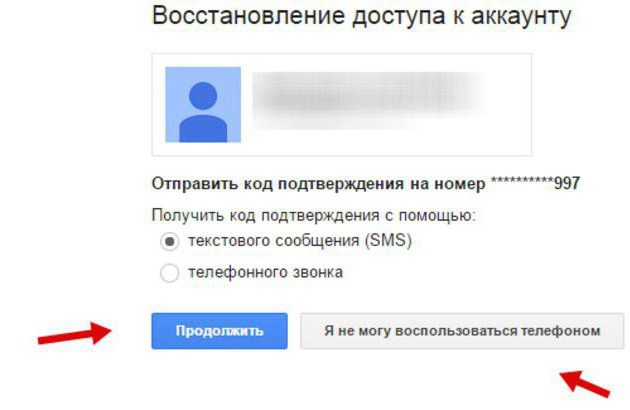
По email
Зайдите на страницу авторизации и щелкните на «Забыли пароль».
Введите ваш электронный адрес, после чего нажмите на «Получить ссылку для входа».
Туда будет отправлена ссылка для восстановления доступа. Перейдя по ней, вы сможете придумать новый пароль.
По номеру телефона
Действуйте точно так же, как в предыдущем пункте. Но вместо почты укажите свой телефонный номер – ссылка для сброса пароля придет на ваш смартфон.
Эти три способа в 90% случаев помогают восстановить доступ к Instagram-аккаунту. Однако некоторые пользователи сталкиваются с проблемами: иногда SMS или письмо с ссылкой приходит с задержкой. Если это случилось с вами, проверьте папку «спам», в случае необходимости повторите запрос.
Учтите: введенный номер телефона или email должны быть привязаны к вашей странице, иначе вернуть аккаунт не получится.
Как восстановить страницу в Instagram, если вас взломали
Люди, ворующие аккаунты соцсетей, сразу же меняют основные данные (привязанную электронную почту и номер).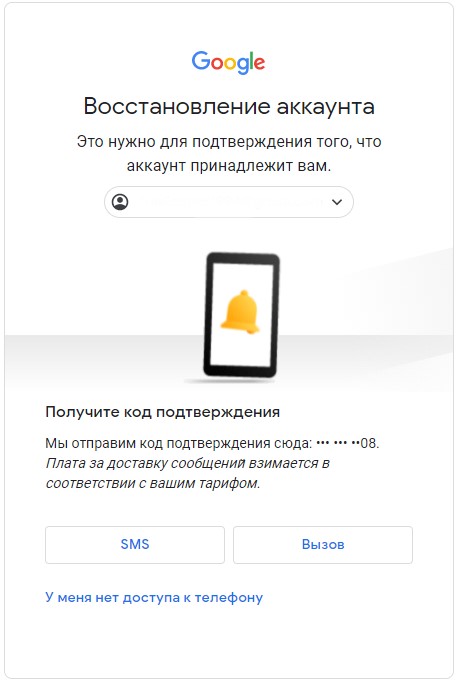 Восстановить доступ обычным способом в этом случае не выйдет – надо писать в техподдержку Инстаграм.
Восстановить доступ обычным способом в этом случае не выйдет – надо писать в техподдержку Инстаграм.
Перейдите по этой ссылке и заполните форму жалобы. Выбирайте первый пункт «Мой аккаунт был взломан», жмите «Отправить».
Альтернативный вариант: зайдите на страницу авторизации Инстаграм. Щелкните на «Помощь» внизу. После этого вы попадете в справочный центр Instagram.
Выберите «Устранение неполадок и помощь с входом».
Нажмите «Я не могу выполнить вход». Дальше стоит выбрать предпоследний пункт «Мне кажется мой, что мой аккаунт Instagram взломали» и следовать инструкции.
Если аккаунт взломан и деактивирован, отправьте запрос через данную форму, заполнив все поля.
В ответ на ваше обращение саппорт попросит подтверждение того, что вы являетесь владельцем страницы. Это может быть снимок с листком бумаги, на котором будет указаны ваши Ф.И.О. и высланный техподдержкой код. Или название модели смартфона, с которого вы раньше заходили в Инстаграм, фото с паспортом.
Если ваш бизнес не зарегистрирован официально, отправляйте запрос на восстановление личного аккаунта.
Ответ от поддержки может прийти спустя пару дней и даже через месяц. Время ожидания зависит от особенностей вашего профиля и загруженности саппорта. Рекомендуем отправлять запросы через каждые несколько дней – их проверяют реальные люди и, может быть, кто-нибудь из них ответит вам быстрей.
Как восстановить Инстаграм, если нет доступа к электронной почте или телефону
Следующая информация пригодится тем, кто купил новый смартфон и не сохранил данные старого. Или забыл пароль от email, не помнит, к какой почте привязан Instagram.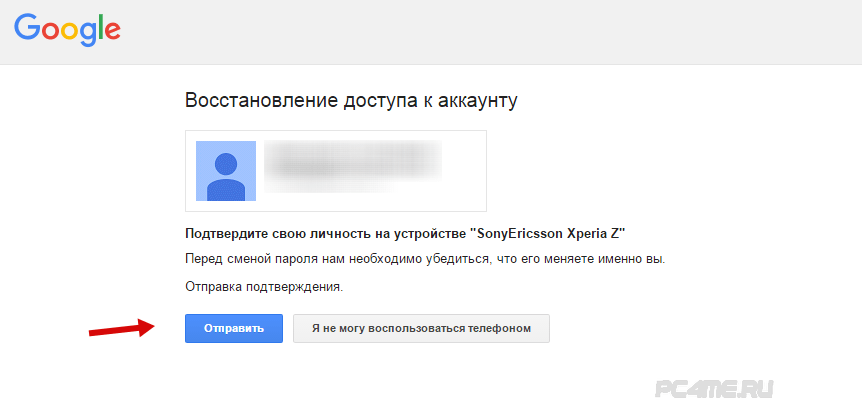
- Если у вас нет доступа к телефону, восстановите доступ через электронную почту. Например, вы помните, к какому email привязан аккаунт, но не можете зайти на свою почту. Попытайтесь вернуть доступ к электронной почте с помощью номера мобильного телефона или резервного email – туда придет уведомление для восстановления.
- Если не выходит получить доступ к профилю Инстаграм через почту, сделайте это с помощью телефонного номера. Система высветит последние цифры привязанного номера – вы поймете, куда именно придет код.
- Что делать, если отсутствует доступ и к почте, и к номеру телефона? Попробуйте восстановить доступ через логин в Инстаграм. Для этого зайдите на страницу авторизации и нажмите «Забыли пароль». Введите в поле свое имя пользователя. На связанный с аккаунтом email придет письмо с ссылкой для сброса пароля. Если не найдете письмо во входящих, проверьте папку «Спам».
Важно! Пользователям почты Gmail письмо от Instagram может попасть в раздел «Соцсети» или «Промоакции».
Если вы не помните свой логин Инстаграм, спросите у друзей или поищите ссылку на него в других социальных сетях. Когда логин узнать невозможно, обращайтесь в службу поддержки Инстаграм. Сообщите, что ваш профиль взломан (как это сделать, мы уже писали).
Как восстановить профиль в Инстаграм, если заблокировали
У нас уже была статья о причинах блокировки профиля в Instagram. Чаще всего служба поддержки уведомляет о бане. Ваши дальнейшие действия зависят от типа блокировки.
Временный бан держится пару дней, а то и несколько часов. В таком случае ничего делать не надо. Просто ждите, когда блокировку снимут, а чтобы не получить блокировку действий, соблюдайте лимиты Инстаграм при раскрутке. Также, рекомендуем купить мобильные прокси для Инстаграм, чтобы снизить риск блокировки.
Полную блокировку с деактивацией профиля можно обжаловать, заполнив эту форму. Если это не поможет, тогда вам придется завести новый аккаунт.
Заключение
Если вы имеете доступ к привязанному номеру/email или помните свой логин Инстаграм, то, скорее всего, сможете вернуть аккаунт.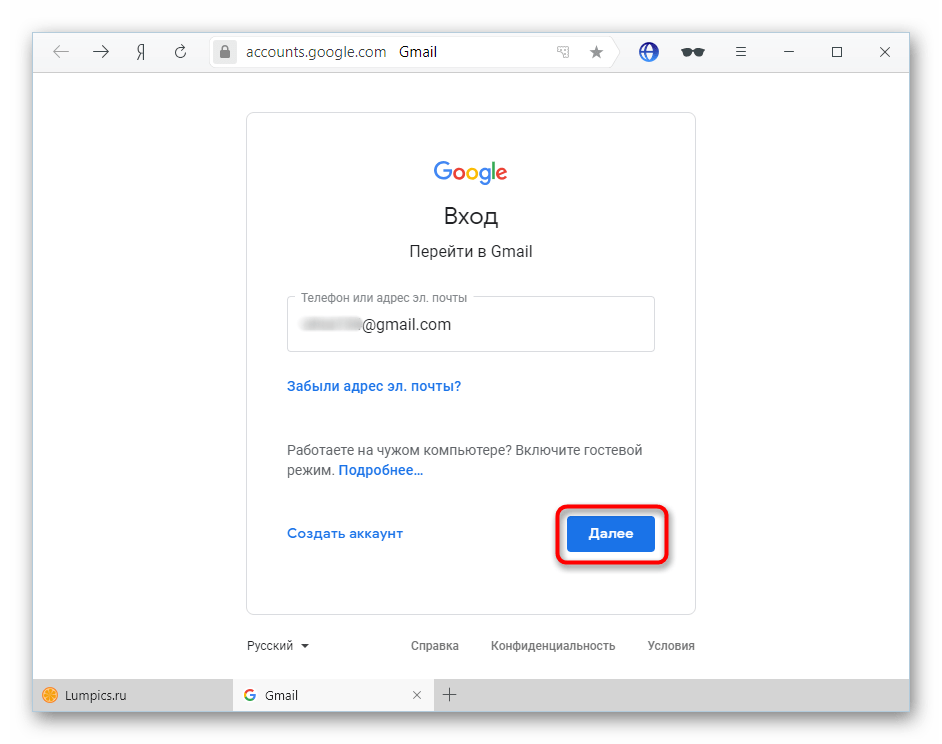
Чтобы избежать описанных выше проблем, советуем позаботиться о защите своего профиля заранее.
- Старайтесь не нарушать правила Инстаграм и придерживаться лимитов.
- Привяжите страницу и к Facebook, и к номеру телефона.
- В настройках соцсети включите двухфакторную идентификацию.
- Не заходите в Instagram с чужих устройств.
- Сохраняйте данные от профиля на отдельный носитель.
- Дублируйте созданный контент на ПК, чтобы опубликовать заново в случае удаления постов злоумышленниками.
- Добавьте как минимум несколько личных снимков в профиль – так вы ускорите восстановление бизнес-аккаунта при взломе.
Полезные ссылки:
Как создать электронную почту на Yandex или Gmail – Университет 20.35
Для доступа к Яндекс.Почте необходима учётная запись на Яндексе. Если у вас её нет, выполните следующие пункты:
- Откройте страницу регистрации.

- Укажите ваши имя и фамилию.
- Придумайте или выберите из предложенных вариантов уникальный логин (имя вашей учётной записи), который вы будете использовать для авторизации в Почте и на других сервисах Яндекса. Логин определяет адрес вашей Яндекс.Почты: если вы выберете логин ivanov2009, вашим адресом станет [email protected]. Внимание: после регистрации изменить логин будет нельзя!
- Придумайте и запомните пароль для доступа к учётной записи. Пароль должен быть надёжным, чтобы злоумышленники не могли получить доступ к вашим личным данным.
- Укажите номер вашего мобильного телефона. По этому номеру вы сможете восстановить пароль и получать уведомления, а также использовать его как дополнительный логин. Если вы хотите добавить номер телефона позже, у вас будет возможность сделать это на странице Номера телефонов. Если вы вообще не хотите указывать номер телефона, нажмите на ссылку «У меня нет телефона», выберите контрольный вопрос и укажите ответ на него.

- Введите символы с картинки (это защита от автоматической регистрации). Примечание: если символы на картинке трудно разобрать, нажмите ссылку «Другой код».
- Убедитесь, что отмечен пункт о том, что вы принимаете условия Пользовательского соглашения и даёте согласие на обработку персональных данных.
- Нажмите кнопку «Зарегистрироваться».
После регистрации вы получите электронный адрес, который состоит из вашего логина, значка @ и доменного имени yandex.ru (или одного из его доменных алиасов). Например, [email protected]. Доменный алиас определяется при регистрации автоматически.
Вы можете в любой момент внести изменения в персональные данные, задать другой контрольный вопрос, указать альтернативные адреса электронной почты для связи с вами или отредактировать список номеров телефонов.
Как придумать надежный пароль
Хороший пароль — тот, который сложно угадать или подобрать. &*()-_=+[]{};:»|,.<>/?
&*()-_=+[]{};:»|,.<>/?
Какие пароли ненадежные?
Что не стоит использовать в качестве пароля:
- Пароли, которые вы уже используете на других сайтах или приложениях. Если злоумышленник узнал ваш пароль от социальной сети, с ним же он попробуют войти не только в Яндекс, но и в другие соцсети, почтовые сервисы, онлайн-банки.
- Обычные слова (margarita, begemot), а также предсказуемые сочетания букв (qwerty, 123456)
- Персональные данные, которые вы могли указать где-нибудь в интернете: имя, день рождения, номер паспорта и т. п. Даже девичью фамилию матери, которую, казалось бы, никто не знает, использовать не стоит.
Что делать, если вы забыли пароль от почты на Yandex
Если вы забыли пароль для входа на Яндекс, попробуйте сбросить его самостоятельно. Для этого следуйте инструкциям на странице Восстановление доступа.
Если вы привязали к аккаунту номер телефона или адрес электронной почты, вам понадобится ввести его, чтобы получить код подтверждения. Если вы видите сообщение о том, что email или номер неправильный, проверьте, не допустили ли вы опечатку при вводе. Если корректно введённый номер все-таки не подходит, постарайтесь вспомнить, какие еще адреса или номера вы могли привязать к аккаунту.
Если вы видите сообщение о том, что email или номер неправильный, проверьте, не допустили ли вы опечатку при вводе. Если корректно введённый номер все-таки не подходит, постарайтесь вспомнить, какие еще адреса или номера вы могли привязать к аккаунту.
Если вы не привязывали к учетной записи ни номер телефона, ни email, вам нужно будет ответить на контрольный вопрос. Ввести правильный ответ с первого раза может не получиться — попробуйте другие варианты написания и раскладку клавиатуры.
Чтобы зарегистрироваться в Gmail, необходимо создать аккаунт Google. С аккаунтом вы получаете доступ к Gmail и другим сервисам Google, среди которых YouTube, Google Play и Google Диск.
- Перейдите на страницу создания аккаунта Google.
- Следуйте инструкциям на экране — укажите ваши имя и фамилию, придумайте или выберите из предложенных вариантов уникальный логин, придумайте и запомните пароль для доступа к учётной записи, затем нажмите кнопку «Далее». Укажите номер вашего телефона (необязательно), дату рождения и пол, затем нажмите кнопку «Далее».
 Выберите «Принимаю» на странице с условиями использования сервиса. Поздравляем, вы создали аккаунт в Google!
Выберите «Принимаю» на странице с условиями использования сервиса. Поздравляем, вы создали аккаунт в Google! - Ваш почтовый ящик находится по ссылке https://mail.google.com/
Как войти в аккаунт Gmail
- На компьютере откройте страницу gmail.com.
- Введите свой электронный адрес или номер телефона и пароль.
- Если данные подставились автоматически, а вам нужно войти в другой аккаунт, нажмите на ссылку «Войти ещё в один аккаунт».
- Если вместо страницы входа открылась страница с описанием сервиса Gmail, нажмите «Войти» в правом верхнем углу.
Как восстановить аккаунт в Инстаграм: без номера телефона, если забыл пароль/почту/логин
Бывают случаи, когда не получается попасть свой Инстаграм профиль и его надо восстанавливать — вы потеряли или забыли пароль, вас взломали, нет старого телефона, вас заблокировали за нарушение, вы сами снесли свою страницу и хотите ее вернуть.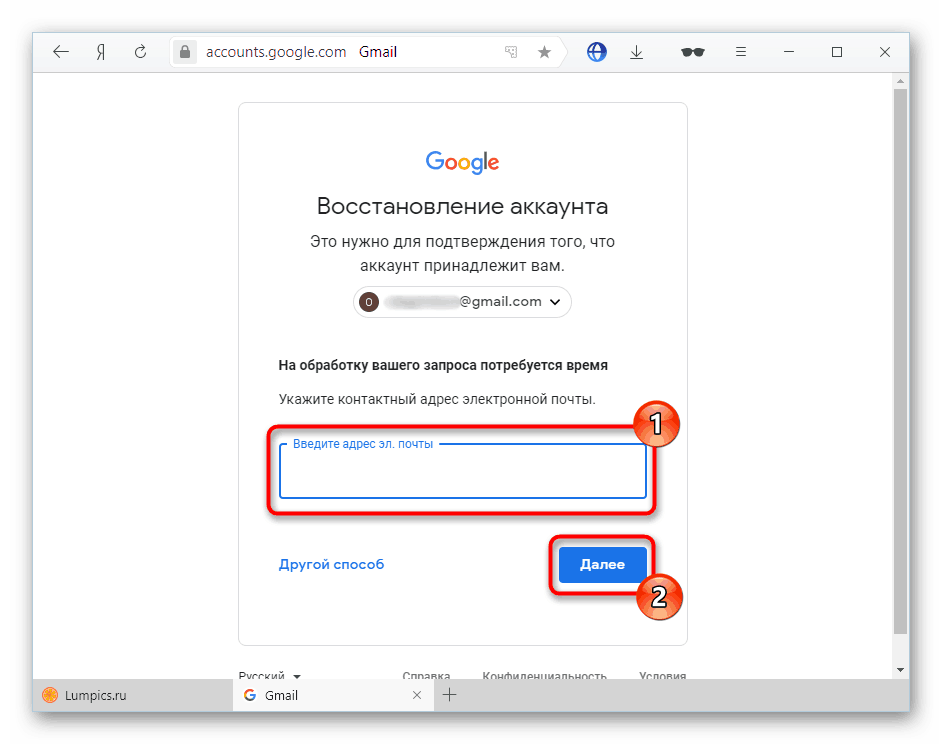
В статье рассмотрим все описанные случаи и расскажем, как реанимировать свой Instagram профиль.
Автоматическое продвижение в Instagram без блоковРекомендуем: Jesica – приложение для продвижения в Instagram (от создателей Instaplus.me). Установите Jesica на Android-телефон или компьютер и приложение будет ставить лайки, подписываться и отписываться, как будто это делаете вы сами:
- Без блоков. Действуют лимиты, как будто вы делаете это всё вручную.
- Безопасно. Не нужно вводить пароль от своего аккаунта.
- Высокая скорость. Вы можете поставить до 1000 лайков и 500 подписок в день.
Читайте также: Как добавить свою геолокацию в Инстаграм
Как восстановить аккаунт если не помните пароль
В 90% случаев удается восстановить доступ к страничке, если забыт или утерян пароль. Есть несколько способов:
- Зайти через Фейсбучный аккаунт.
 Потребуется ввести свои данные от ФБ. Сработает только в том случае, если вы оба акка заранее связаны между собой, и вы помните данные ФБ. Если профили не связаны между собой или вы не помните логин/пароль от ФБ, то нужен другой метод.
Потребуется ввести свои данные от ФБ. Сработает только в том случае, если вы оба акка заранее связаны между собой, и вы помните данные ФБ. Если профили не связаны между собой или вы не помните логин/пароль от ФБ, то нужен другой метод. - Через сброс пароля. Нажимаем на кнопку «Забыли пароль» или «Получить помощь со входом в систему» (если восстанавливаете через приложение).
Понадобится логин, мобильный номер или емейл, привязанный к аккаунту. Указали, нажимаем на кнопку «Получить ссылку для входа».
После указания почты или логина, соцсеть пришлет ссылку на восстановление. Если написать мобильный номер, то в sms придет код. После сброса старого пароля по ссылке или через код, нужно придумать новый. Вот так выглядит письмо от Инстаграм с ссылкой на сброс пароля, нужно нажать на синюю кнопку «Reset Password».
Нюансы: в очень редких случаях письмо с ссылкой или смс с кодом приходит с задержкой, но в основном сразу. Если не пришли, нужно подождать или повторить действие. Если вы указали правильную почту, а ссылки нет, проверьте папку «спам». Бесполезно указывать произвольный емейл или номер телефона — если они не связаны с профилем, ничего не получится.
Если не пришли, нужно подождать или повторить действие. Если вы указали правильную почту, а ссылки нет, проверьте папку «спам». Бесполезно указывать произвольный емейл или номер телефона — если они не связаны с профилем, ничего не получится.
Это интересно: Как настроить кнопки связи в профиле Инстаграм
Как восстановить страницу в Instagram, если вас взломали
Если страница украдена, скорее всего нехорошие люди уже поменяли основные данные — мобильный и емейл, восстановиться стандартным способом не получится. Нужно писать в саппорт.
Если емейл уже изменен, на старую почту придет письмо. Если письма нет, то возможно, почту еще не успели поменять и можно еще успеть вернуть себе аккаунт, запросив письмо с кодом через кнопку «Забыли пароль?».
Если все безнадежно, и стандартный способ не помогает — обращаемся в саппорт по данной ссылке — это форма жалобы на нарушение авторских прав, нам нужна первая строчка «Мой аккаунт был взломан».
Или можно зайти в справочник Инсты, если нажать на кнопку «Помощь» на сайте соцсети и там найти инструкции.
Находим «Устранение неполадок и помощь со входом».
Жмем «Я не могу выполнить вход».
Ниже находим «Мне кажется, что мой Instagram аккаунт взломали» и следуем инструкции.
Если страницу не только взломали, но и деактивировали, можно отправить запрос через эту форму.
При взломе после обращения в техподдержку Инстаграм удаляет все данные, связанные с профилем. Но чтобы убедиться, что он действительно ваш, саппорт попросит подтверждение. Это может быть селфи с паспортом, название модели телефона, с которого вы выходили в соцсеть, фото с листком бумаги — на нем должны быть ваши Ф.И.О. и код, который вышлет саппорт. Если профиль коммерческий и переведен в статус бизнес-аккаунта, потребуется более серьезное подтверждение, например, устав организации, скан лицензии, свидетельство об открытии ИП. Если аккаунт коммерческий, но не переведен в статус бизнес-аккаунта или вы не зарегистрированы, как предприниматель, в запросе указывайте, что восстанавливаете личный аккаунт.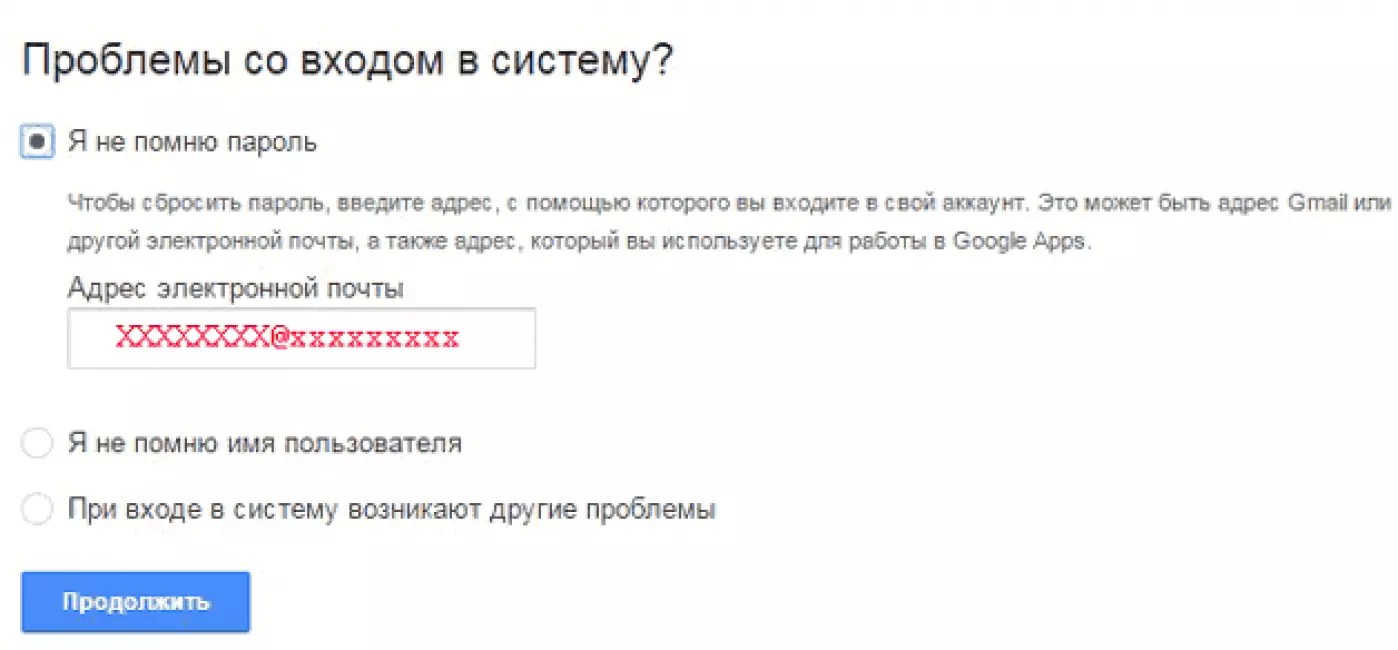
Саппорт может ответить через несколько дней или даже месяц. А может не ответить совсем. Все зависит от загруженности сотрудников и вашего аккаунта, например, были ли на нем нарушения. Можно подавать несколько запросов с периодичностью в несколько дней, так как их проверяют живые люди и, возможно, кто-то откликнется быстрее.
Читайте также: Как получить синюю галочку в Инстаграм
Как восстановить Инстаграм, если нет доступа к электронной почте или телефону
Допустим, у вас не получается зайти в почту или вы забыли, какой именно почтовый ящик привязан к аккаунту. Например, купили новый телефон или ноутбук, а данные не сохранили. А еще поменяли номер мобильного, но страница привязана к старому, доступа к которому у вас сейчас нет. Что делать в этом случае:
Если забыли почту — восстанавливаем через номер телефона. Инстаграм показывает последние 4 цифры номера, так что удобно вспомнить мобильный, если вдруг вы забыли и его.
Если нет доступа к телефону, но есть к почте — восстанавливаем через почту.
Если известно, к какой почте привязан Instagram акк, но невозможно туда войти — нужно попробовать вернуть к ней доступ. Это несложно, большинство почтовых систем просят указать резервный емейл или мобильный номер. Туда придет код восстановления почты.
Если нет доступа ни к телефону, ни к почте — восстанавливаем через логин. Жмем на кнопку «Забыли пароль?» на странице авторизации и указываем login. Восстановить можно через почту или ФБ аккаунт. Проще всего через емейл. На почту, связанную с профилем должна прийти ссылка. Если забыли, с каким почтовым ящиком связан Инстаграм профиль — проверьте все, какие у вас есть. Нет писем во входящих — проверяйте папку «Спам».
Важно: при восстановлении по логину Инстаграм показывает часть привязанной к нему почты — так можно ее быстро вспомнить.
Если вы пользуетесь почтой на Gmail, то письма от Инстаграм могут попадать не во Входящие, а в раздел «Промоакции» или «Соцсети».
Если вы не помните login — поищите в других соцсетях ссылку на свой профиль, спросите у друзей.
Если совсем невозможно узнать логин — обращайтесь в саппорт, сообщите, что страничка взломана. Как именно, мы уже писали в предыдущем разделе.
Если вы не помните ничего и не хотите морочиться с техподдержкой — проще завести новый аккаунт.
Читайте также: Как стать популярным в Инстаграм
Как восстановить аккаунт в Инстаграм, если заблокировали
Мы уже писали почему могут заблокировать Instagram аккаунт. Как восстановиться после бана? Зависит от типа блокировки — временный запрет на действия или деактивация аккаунта. Обычно Инстаграм уведомляет о блокировках. Временный бан дается за незначительные нарушения и наказывается не очень строго, например, это может быть запрет подписываться на другие аккаунты. Такие блокировки держатся от нескольких часов до нескольких дней. Ничего делать специально не нужно — просто дождитесь снятия бана.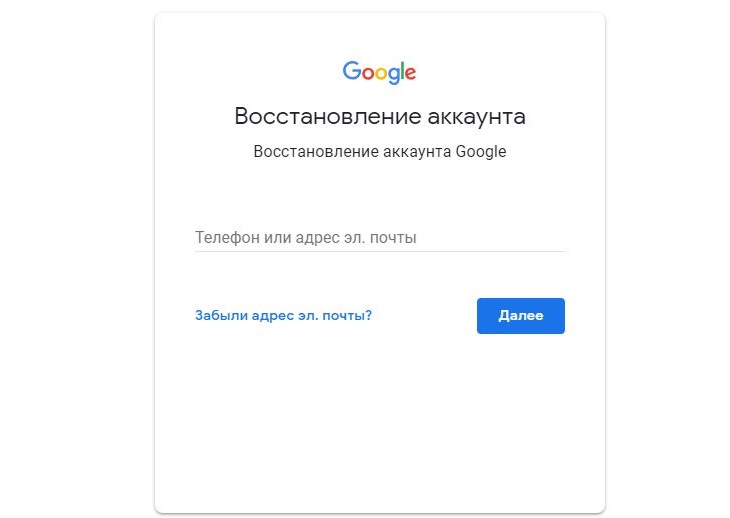
Если это полная блокировка с деактивацией аккаунта, то тут уже ничем не помочь. Есть форма обжалования, если вы считаете, что вас заблокировали по ошибке, но проще завести новый аккаунт.
Как восстановить страничку, если вы сами удалились из Instagram
Иногда люди в сердцах удаляются из соцсети, а потом думают, как же вернуть свой аккаунт. Если страница удалена полностью, то никак и никакие письма в техподдержку не помогут, ведь вы добровольно избавились от страницы. Поэтому, когда возникают мысли об удалении, лучше на время заморозить аккаунт с возможностью восстановления.
Как это делается — заходим на свою страницу на сайте Инсты (в мобильном приложении не получится), нажимаем «Редактировать профиль». Прокручиваем вниз и нажимаем на «Временно отключить мой аккаунт».
Чтобы потом заново активировать страничку, не нужны специальные действия — просто зайдите в приложение под своим логином и паролем, и аккаунт автоматически разморозится.
Это интересно: 10 приложений для анализа статистики Инстаграм
ЗаключениеВ большинстве случаев, кроме жесткого бана или самостоятельного удаления страницы можно вернуть свой Instagram профиль.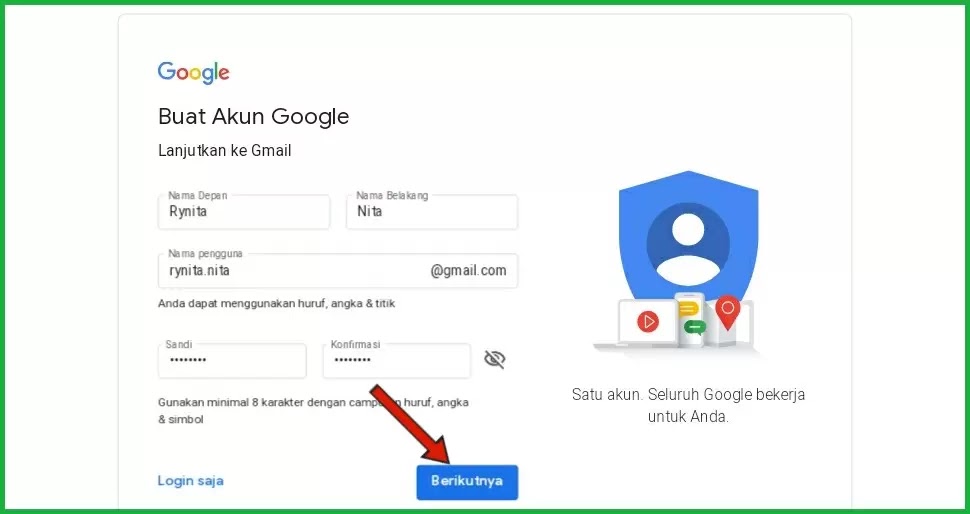 Чтобы избежать описанные выше проблемы, рекомендуем обезопасить аккаунт. Придерживайтесь простых рекомендаций:
Чтобы избежать описанные выше проблемы, рекомендуем обезопасить аккаунт. Придерживайтесь простых рекомендаций:
- Сохраните все данные от аккаунта на отдельный носитель, чтобы найти их, если забудете.
- Привяжите аккаунт к мобильному номеру и Фейсбук профилю.
- Включите двухфакторную аутентификацию в настройках Инстаграм.
- Если у вас бизнес-аккаунт, опубликуйте 1-2 личных фото — это ускорит восстановление аккаунта техподдержкой, если его взломают.
- Не нарушайте лимиты и правила соцсети.
- Сохраните уже созданный контент на компьютер, чтобы выложить его заново, если мошенники удалят публикации или придется заводить новый профиль.
- Не заходите в соцсеть с чужих устройств.
Полезные ссылки:
Как создать аккаунт Google без номера телефона
Что нужно знать
Можно ли создать аккаунт Google без номера телефона
Да. Google не закрыла возможность создания учётных записей без ввода телефона.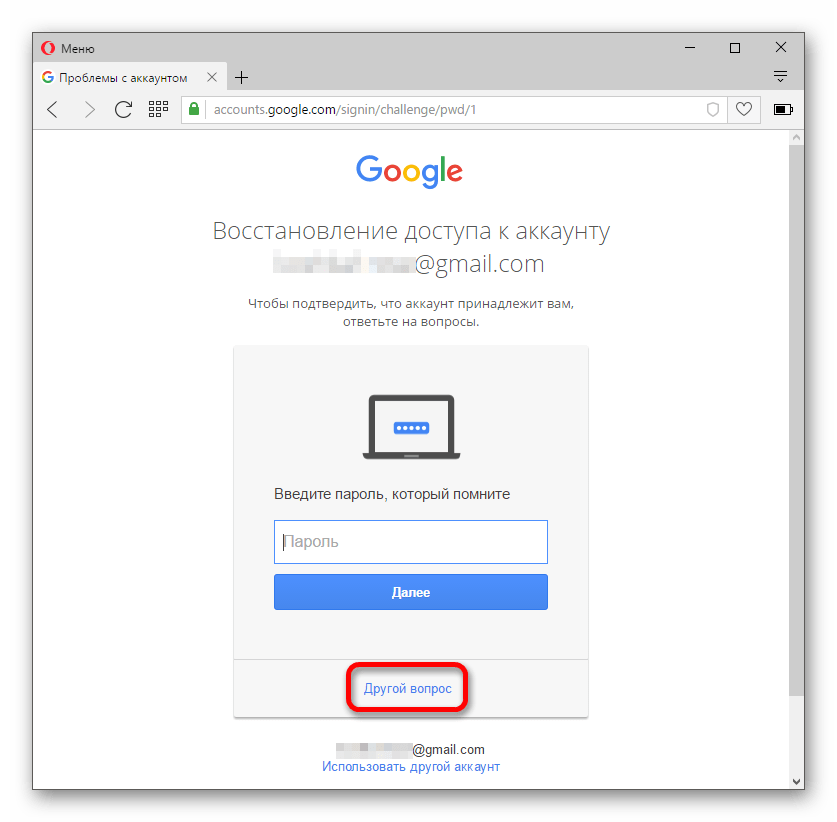 Завести аккаунт без привязки номера по‑прежнему можно. Необходимость подтверждения личности через отправку кода по СМС или с помощью звонка возникает не всегда, а лишь в некоторых случаях.
Завести аккаунт без привязки номера по‑прежнему можно. Необходимость подтверждения личности через отправку кода по СМС или с помощью звонка возникает не всегда, а лишь в некоторых случаях.
Почему система просит ввести телефон и как этого избежать
Обычно это происходит, если пользователь регистрировал слишком много аккаунтов, часто вводил неправильный пароль или входит с IP‑адресов, проявляющих подозрительную активность.
Есть несколько хитростей, которые повысят шансы на успех. Если не получается завести учётную запись без привязки номера, попробуйте сделать следующее:
- Перед созданием нового аккаунта выйдите из текущего.
- Подключайтесь через мобильный интернет или другую сеть, отличную от вашей обычной.
- Используйте другой компьютер или Android‑устройство.
- Укажите при регистрации возраст 15 лет или младше.
- Создавайте учётную запись не с главной страницы Google, а из раздела «Аккаунт» по этой ссылке.
Как создать аккаунт Google без номера телефона
Зарегистрировать учётную запись Google без номера телефона можно из браузера на компьютере или смартфоне, а также через настройки любого Android‑устройства.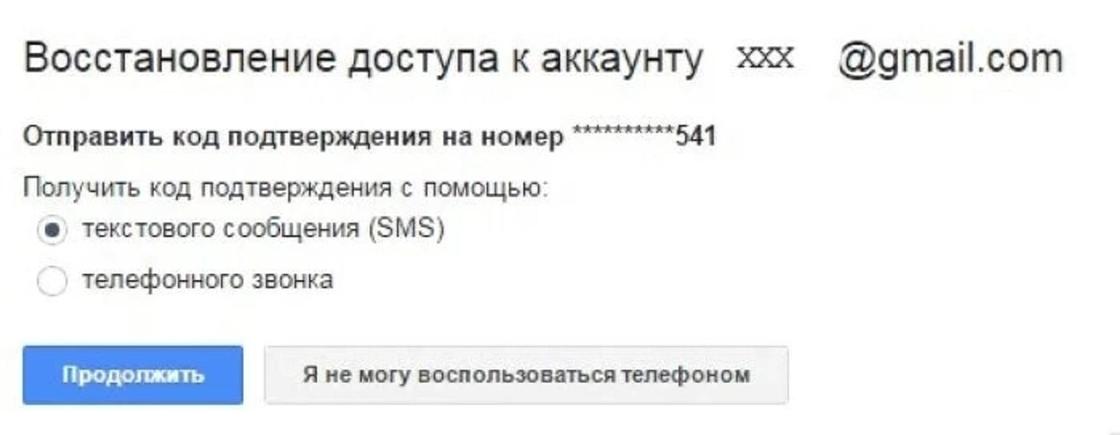 Алгоритм действий одинаков во всех случаях и мало чем отличается.
Алгоритм действий одинаков во всех случаях и мало чем отличается.
Как создать аккаунт Google без номера телефона в браузере на компьютере или смартфоне
Перейдите по ссылке и кликните кнопку «Создать аккаунт».
Заполните имя и фамилию, выберите имя пользователя и пароль, а затем нажмите «Далее».
Впишите резервный адрес своей почты, чтобы при необходимости иметь возможность восстановить доступ к аккаунту, если забудете пароль. Укажите дату рождения, пол и снова кликните по кнопке «Далее».
Ознакомьтесь с условиями использования и согласитесь с ними, нажав кнопку «Принимаю».
После этого аккаунт должен быть готов к работе. Возможно, при повторном входе Google напомнит, что вы не указали номер, и спросит, хотите ли продолжить без него. Тогда просто нажмите «Подтвердить».
Если же запрос номера появится при регистрации, придётся ввести его или отменить создание аккаунта .
Сейчас читают 🔥
Как создать аккаунт Google без номера телефона на Android‑устройстве
Перейдите в системные настройки и откройте раздел «Аккаунты» или «Аккаунты и синхронизация» (в разных версиях название может отличаться). Выберите пункт «Добавить аккаунт».
Выберите пункт «Добавить аккаунт».
Выберите Google, а затем нажмите «Создать аккаунт».
Выберите тип «Для себя» или «Для управления бизнесом. Введите имя и фамилию, коснитесь кнопки «Далее» для продолжения.
Укажите возраст, выберите один из предложенных адресов для ящика или создайте свой. Снова нажмите «Далее».
Задайте и повторите пароль. На экране ввода телефона выберите «Пропустить».
Проверьте, всё ли указано верно, и нажмите «Далее». Прочитайте и примите условия использования, нажав одонимённую кнопку.
Как защитить аккаунт Google без номера телефона
У аккаунта без подтверждённого номера есть недостатки. Например, вы не сможете восстановить забытый пароль через телефон. Поэтому нужно обязательно добавить в настройках учётной записи резервную почту, на которую будет приходить ссылка для сброса пароля.
Чтобы полноценно защитить новый аккаунт, включите двухфакторную аутентификацию. Получать код через СМС без привязки номера телефона вы не сможете.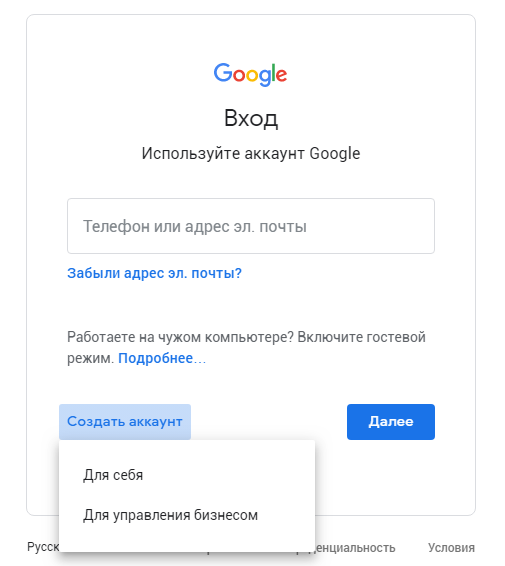 Вместо этого используйте приложение Google Authenticator — в нём будут отображаться одноразовые коды, необходимые для входа в профиль.
Вместо этого используйте приложение Google Authenticator — в нём будут отображаться одноразовые коды, необходимые для входа в профиль.
Цена: Бесплатно
Цена: Бесплатно
Этот материал впервые был опубликован в апреле 2018 года. В декабре 2020‑го мы обновили текст.
Читайте также 💻📲📩
Как посмотреть связанные аккаунты гугл
Для использования многих сервисов от Гугл необходимо зарегистрировать фирменный аккаунт в системе.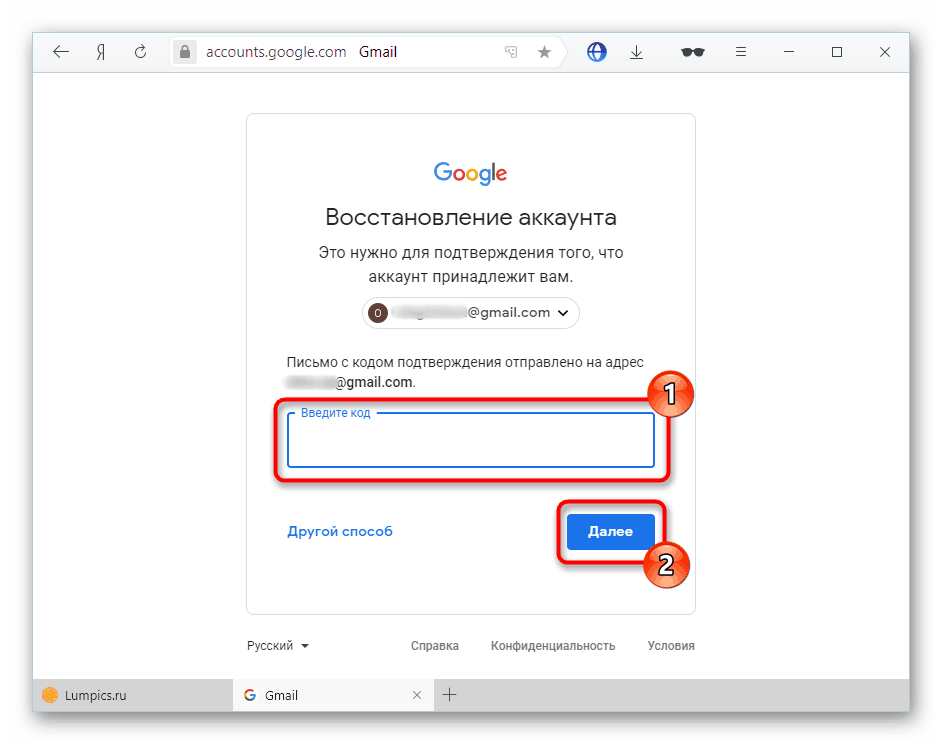 Но данные доступа к нему по разным причинам могут быть утрачены. Тогда у пользователя есть несколько способов восстановления профиля.
Но данные доступа к нему по разным причинам могут быть утрачены. Тогда у пользователя есть несколько способов восстановления профиля.
Как узнать, есть ли у вас аккаунт Google
Проверить, не создавался ли ранее почтовый ящик в системе Гугл, можно прямо на странице регистрации. Достаточно ввести адрес той почты, которая использовалась ранее. Если высветится оповещение «Аккаунт с таким адресом … не обнаружен» — значит, данный почтовый ящик вы не создавали.
Если же система выведет оповещение о том, что «Такой адрес … уже существует», тогда с высокой вероятностью ящик действительно принадлежит тому, кто отправил запрос. В таком случае можно приступать к восстановлению доступа.
Узнать о наличие и адреса Гугл-почты можно, посмотрев или вспомнив названием профиля на Ютубе. Логин от e-mail и учётной записи на сайте совпадает. Таким же способом можно узнать сведения об искомом ящике, если открыть другой профиль в почтовых системах, с которым была синхронизирована почта от Google.
Как посмотреть свой аккаунт в телефоне
Сохранённый e-mail можно подсмотреть в настройках смартфона.
Для этого нужно сделать следующее:
- Открываем настройки телефона и ищем раздел с аккаунтами/учётными записями.
- Заходим в него и отыскиваем Google почту.
- Нажимаем по нужному почтовому ящику.
Другой вариант – открыть любой другой кабинет, к которому был привязана Google почта. Это не поможет сразу восстановить доступ, но зато пользователь сможет определить существующий адрес e-mail, а затем вернуть управление учёткой, воспользовавшись любым из приведённых ниже методов.
Как восстановить аккаунт Google
Есть несколько способов восстановления доступа к почтовому ящику Гугл. Всё зависит от того, какие пользователь запомнил данные о e-mail. Чем больше сведений было указано при регистрации ящика, тем проще будет вернуть над ним контроль.
Вариант № 1: У вас есть вся информация, которая нужна для восстановления
Самый простой способ возврата, поскольку на руках у пользователя есть все необходимые сведения.
Действовать нужно так:
- Открываем страницу Google Account Recovery.
- В новом окне кликаем по строке «Я не помню пароль».
- Вводим адрес e-mail, который нужно восстановить, после жмём на «Продолжить».
- Высветится окно, где в свободной строке нужно ввести пароль, который юзер запомнил. Если вспомнить его не получилось, нажимаем на кнопку «Затрудняюсь ответить».
- Система перенаправит пользователя на страницу с формой для восстановления пароля. Здесь необходимо выбрать вариант для восстановления доступа, выбрав вариант с помощью «текстового сообщения (SMS)» или «телефонного звонка». Сообщение или звонок осуществят на номер, привязанный к почте.
- Если сейчас нет доступа к прикреплённому номеру сотового, нужно нажать на соответствующую кнопку «Я не могу воспользоваться телефоном». Кликнув по ней, выведется другая форма, в которой потребуется ввести адрес запасного почтового ящика. На указанный e-mail вышлют инструкции по восстановлению контроля над аккаунтом.

Если перед восстановлением пользователь не знает ни номер телефона, ни адрес второго e-mail, данный способ не подойдёт. Нужно выбрать другие варианты, приведённые ниже.
Вариант № 2: У меня нет ни почты, не номер телефона
Даже при отсутствии контактных данных вернуть доступ к профилю возможно. Юзеру потребуется ответить на несколько вопросов об искомом аккаунте.
Порядок действий иной.
Открываем форму для входа, в ней жмём по строке «Я не помню пароль». Далее система перенаправит пользоваться в другую форму для восстановления (Гугл Рекавери).
В ней потребуется ответить на ряд вопросов, касающихся использования аккаунта. Это обязательный этап, который нужен для сохранения безопасности личных данных.
Будет гораздо проще, если владелец запомнил ответ на секретный вопрос. Тогда введя его в строку система поймёт, что настоящий хозяин аккаунта пытается вернуть контроль над ним, и в следующем окне предложит ввести новый пароль.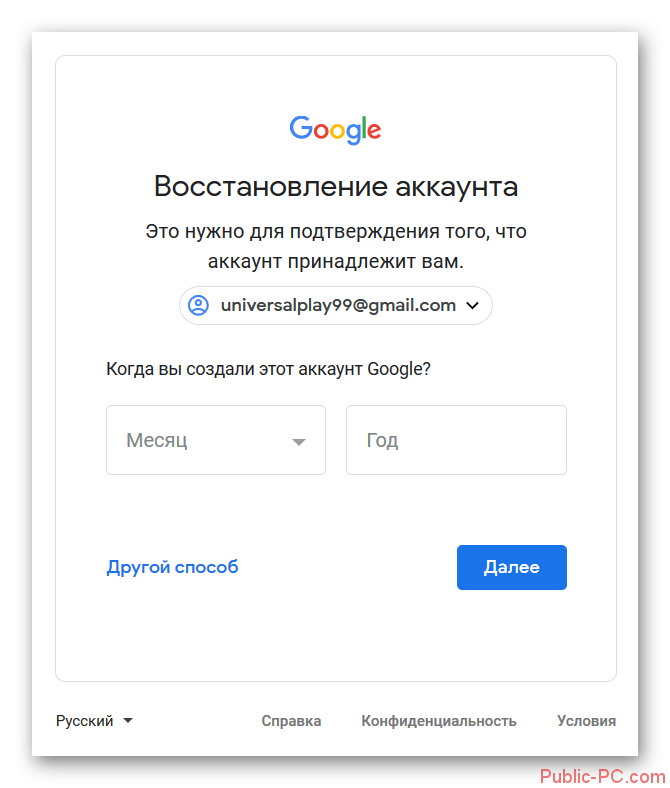
Если юзер не помнит точные ответы на задаваемые вопросы, остаётся дать лишь приблизительные ответы (например, не дату регистрации аккаунта, а месяц и т.д.), но все строки должны быть заполнены.
Введя ответы, система сможет оценить, является ли пользователь владельцем аккаунта. Если он подтвердит данный факт, его перенесут в форму для установки нового пароля.
Введя новый пароль, останется лишь нажать на кнопку сохранения, после чего можно будет войти в аккаунт.
Вариант № 3: Как узнать аккаунт Google по номеру телефона
Пароль и иные данные для авторизации в почте Google могут быть утеряны в самых разных случаях. Сведения о получении данных на случай утраты доступа заполняются ещё при регистрации аккаунта.
Чтобы появилась возможность восстанавливать пароль с помощью СМС, в настройках аккаунта пользователь ранее должен был активировать соответствующую функцию. Благодаря этому в случае утраты пароля на привязанный к профилю телефон вышлют код, введя который можно будет сбросить старый пароль, установив новый.
Данный способ позволит восстановить доступ к почте, даже если её адрес был забыт.
Действовать нужно так:
- Открываем страницу поддержки Гугл и вписываем в поле номер телефона, который был использован при регистрации. На другие номера сообщения не отсылаются – только на тот, что был привязан к профилю.
- Нажав на «Далее», на экране высветится окошко с капчей, которую нужно ввести в строку, после чего кликнув на «Продолжить».
- В следующем окошке необходимо выбрать способ получения кода для сброса предыдущего пароля. Код отправляют в СМС или через голосовой вызов.
- После выбора желаемого варианта высветится новое окно, куда необходимо ввести код.
- После ввода старый пароль будет сброшен. Останется лишь ввести новый пароль.
В целях безопасности количество СМС с кодами ограничивают. Нужно учитывать и задержки, которые возникают при отправке сообщений, из-за чего код приходит не сразу. Если в случае задержки было отправлено ещё несколько запросов, то следует вводить код из последнего пришедшего сообщения.
Вариант №4: Восстановление забытого аккаунта Google
Есть шансы вернуть доступ даже к аккаунту, который был полностью забыт юзером.
Для восстановления потребуется соблюдать следующий порядок действий:
- Сначала нужно открыть сайт.
- В окне для входа жмём на «Не удаётся войти в аккаунт».
- В окне с выбором способа восстановления доступа жмём на «Я не помню имя пользователя», затем нажимаем кнопку «Продолжить».
- В следующей форме заполняются поля с информацией. Нужно ввести данные в каждую строку, а также вписать код с капчи. Закончив, нажимаем на «Отправить».
- На указанный адрес электронной почты вышлют инструкцию с дальнейшими действиями для восстановления доступа к профилю.
- Если же пользователю известен запасной адрес e-mail, то способ будет ещё проще. В окне, где юзер выбирает способ восстановления, нужно выбрать строку «При входе в систему возникают другие проблемы».
- Остаётся лишь следовать инструкциям, которые вышлют на почтовый ящик.

Вариант № 5: Как восстановить доступ к удаленному аккаунту Google
Даже удалённый аккаунт можно восстановить, если с момента его закрытия не прошло больше недели. По истечении указанного срока профиль будет удалён навсегда.
Для восстановления потребуется вновь перейти в форму авторизации, введя логин и пароль от почты.
Доступ могут вернуть только с помощью кода, отправленного в СМС или через голосовой вызов. Связь осуществляется по номеру, привязанному к аккаунту. Выбираем подходящий способ из предложенных.
Если использовать номер не получается, и запасной почты также нет под рукой, можно выбрать вариант с восстановлением с помощью ввода информации об искомом аккаунте. Если пользователь введёт максимально точные данные, система распознает его как владельца профиля. Если будут даны неверные ответы, доступ восстановлен не будет. Остаётся лишь регистрировать новый аккаунт.
Если логин и пароль для входа в удалённую почту был забыт, то данный способ не подойдёт. Лучше сначала восстановить данные, воспользовавшись любым из методов, описанных выше.
Лучше сначала восстановить данные, воспользовавшись любым из методов, описанных выше.
Если контроль над ящиком следует вернуть с помощью телефона, то указываемый номер должен быть привязан в почте.
Работает и метод с ответами на вопросы системы. Если юзер даст правильные ответы, Гугл позволит хозяину начать восстановление учётной записи.
Если будут даны неверные ответы, система оставит страницу заблокированной.
Вариант № 6: Обратитесь в службу поддержки
Если никакой из указанных вариантов не подошёл, то остаётся лишь обращаться в СП. Специалисты Google обработают принятую заявку и помогут решить вопрос с возвратом контроля над учётной записью.
Работники службы поддержки также опросят обращающегося, поэтому владельцу почты снова потребуется обозначить хотя бы какую-нибудь информацию о ящике, к которому нужно вернуть доступ. Если неизвестен адрес, пароль и даже месяц регистрации, потребуется указать примерную дату, когда последний раз пользователь осуществлял вход.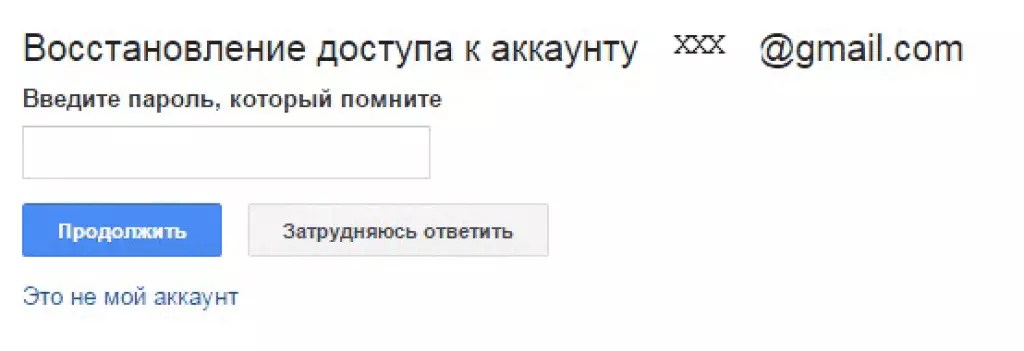
Синхронизация аккаунта с телефоном после смены пароля
Сменив пароль от почты, в дальнейшем его придётся вводить на всех устройствах, с которых будет осуществляться вход в учётную запись. И если доступ восстанавливался к почте, которая была привязана к телефону, владельцу гаджета вновь потребуется войти в учётку с телефона.
Чтобы в дальнейшем не потерять авторизационные данные после установки нового пароля, юзеру стоит синхронизировать их со своим смартфоном.
Способ 1. Перезапустите приложение
Проще всего действовать через официальные сервисы от Гугл.
Процедура проводится в 3 этапа:
- Открываем любую утилиту от Google.
- Вводим пароль от аккаунта.
- Ожидаем, пока приложение не откроет учётную запись. Как только вход будет завершён, устройство автоматически синхронизируется с аккаунтом.
Доступ же к Плей Маркету можно вернуть 2 путями – указав личные данные, либо же возвращая контроль над профилем без них.
При попытке войти в приложение Google вновь попросить авторизоваться в системе. Юзера опять перенаправят на страницу Account Recovery.
Вернуть доступ к учётке в Play Market с помощью личных данных, а именно:
- по номеру телефона;
- с помощью второго e-mail;
- ответив на вопросы системы.
Независимо от избранного способа потребуется ввести новый пароль в Play Market. Войдя в профиль с помощью новых данных, почта будет привязана к Плей Маркету.
Иногда приложение не запрашивает обновленный пароль, и тогда для синхронизации потребуется открыть настройки телефона.
Нужно совершить ряд действий:
- Открыть настройки устройства и перейти в «Приложения».
- Найти утилиту «Gmail».
- Нажать на кнопку «Принудительная остановка», после на «Очистка кэша».
Стерев все данные, нужно заново войти в почтовый ящик, используя новый пароль, после чего профиль автоматически синхронизируется со смартфоном.
Сбросить аккаунт можно и с помощью Плей Маркета.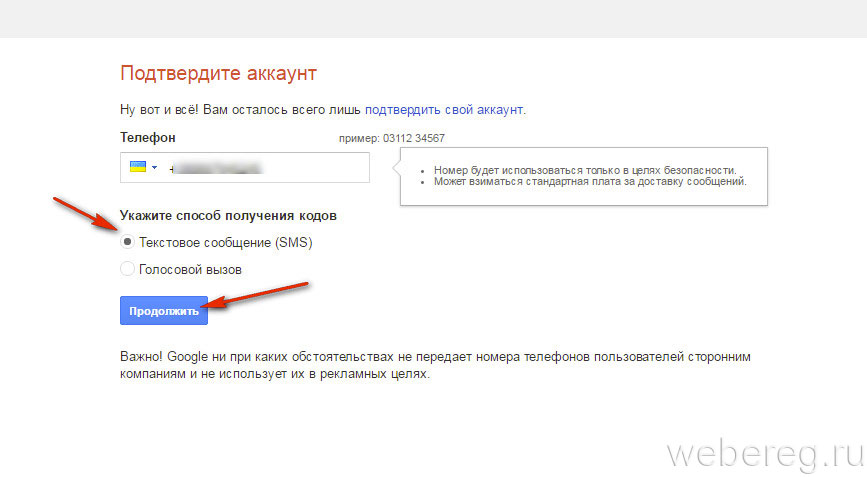
Действовать необходимо следующим образом:
- Заходим в настройки.
- Переходим в «Аккаунты и синхронизация».
- Жмём на «Google аккаунт», после чего нажимаем на кнопку для его удаления.
Стерев предыдущие данные из памяти смартфона, можно зайти в Плей Маркет заново, введя логин и новый пароль от почты.
Важно! Перед началом сохраните резервную копию данных, чтобы не потерять важные сведения о других аккаунтах.
Способ 2. Удалите аккаунт
Можно сначала убрать профиль Гугл из памяти телефона, чтобы затем перезапустить устройство и повторно войти в учётку.
Порядок действий может меняться в зависимости от модели смартфона, но обычно нужно следовать такому порядку:
- Сначала требуется открыть раздел с настройками гаджета.
- Далее нужно открыть подраздел «Аккаунты» («Учётные записи»).
- Из выпавшего списка необходимо выбрать профиль Гугл и нажать по нему.
- В новом окне остаётся нажать на кнопку удаления.

- Подтверждаем операцию.
Данные будут стёрты из памяти телефона, поэтому для повторного использования почты и восстановления данных потребуется открыть раздел с аккаунтами, где нужно выбрать опцию «Добавить новый» («Войти в аккаунт»).
Но лучше перезапустить устройство и заново авторизоваться, воспользовавшись новым паролем.
В целях безопасности Гугл не позволяет залогиниться в аккаунте, который был ранее сброшен на смартфоне. Придётся подождать следующие 72 часа, либо воспользоваться другим e-mail.
Если в памяти устройства не осталось данных о других аккаунтах, можно сбросить настройки смартфона до заводских. После этого все сведения, включая логины и пароли, будут стёрты из памяти, а установленные на смартфон приложения – удалены.
Затем при первом же запуске понадобится указать данные от Гугл-почты. Пользователь должен указать логин и пароль от ящика, доступ к которому был восстановлен недавно. Тогда уже после запуска телефона все аккаунты можно будет подсмотреть в настройках.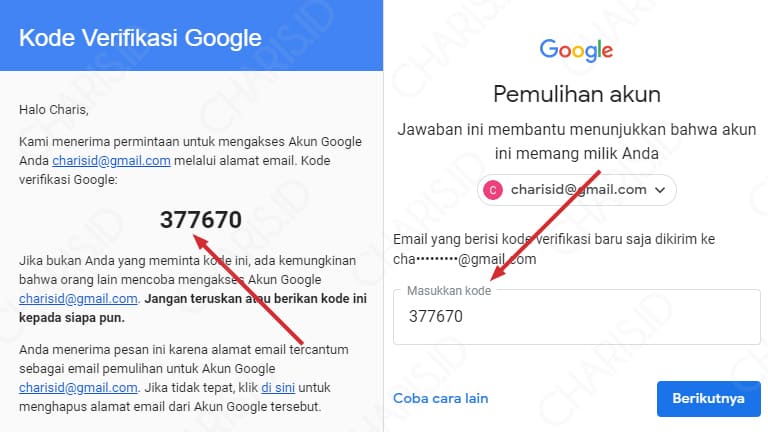
Способ 3. Измените настройки гаджета
Восстанавливая доступ, юзеру необходимо будет сменить пароль, установив новую комбинацию. Поменяв пароль, нужно синхронизацию с приложением.
Если синхронизация не была осуществлена автоматически, придётся действовать самостоятельно, открыв настройки телефона.
Сделать нужно следующее:
- Открыть раздел с приложениями.
- Перейти в «Gmail».
- Нажать на «Принудительно остановить».
- Очистить кэш приложения.
- Открыть приложение Гугл-почты.
- Ввести новый пароль.
После устройство будет синхронизировано с аккаунтом. Остаётся лишь восстановить данные о приложениях, открыв плеймаркет.
Просмотрите данные от других сервисов Google
Пользуясь любым из фирменных сервисов Гугл, пользователю нужно залогиниться, введя данные от почтового ящика. Проще всего посмотреть данные авторизации от аккаунта на Youtube, поскольку для входа и на видеохостинге, и в личную почту используется одинаковый пароль.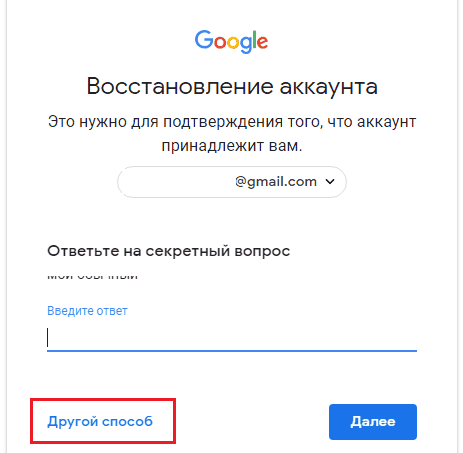
Итак, профиль в системе Google можно восстановить самыми разными способами. Нужно лишь знать, какую-то часть сведений об интересующем аккаунте. Без этого система не сможет подтвердить, что запрос поступил от настоящего владельца.
Процедура восстановления пройдёт гораздо легче, если информация о зарегистрированном аккаунте будет заполнена полностью.
Личные данные
Никнейм, имя-фамилия, дата рождения, телефон, адрес, образование, служба, ИНН (SSN), и.т.д. Чаще известно лишь что-то одно, но зачастую этого достаточно чтобы начать.
Идем в Google. Отправная точка большинства расследований. По нику Google выдаст аккаунты человека в играх или на форумах, которые часто раскрывают нам другие данные. Steam вот знает под какими еще никами человек играет, форумы отображают дату рождения. Учебные учреждения часто публикуют списки учащихся. Одно «но» — не бросайтесь сразу доверять найденному. Как часто вы вводите вместо даты рождения на форумах что-то типа 01-02-1983? Вот и я тоже.
Как часто вы вводите вместо даты рождения на форумах что-то типа 01-02-1983? Вот и я тоже.
Не забывайте про поисковые операторы. Поиск по «filetype:doc» (или xls, pdf) может помочь, если человек участвовал в каких-нибудь олимпиадах или соревнованиях. Учебные заведения часто публикуют их результаты на сайтах, не особо думая о приватности. Американских или евро-студентов можно найти по фильтру «site:.edu», который будет искать по сайтам в зоне университетов.
Социальный поиск и глубокая паутина. Крупные поисковики хоть и договорились с соцсетями индексировать их данные, но часто это лишь имя-фамилия и пара строк биографии. Социальные сети до сих пор остаются практически DeepWeb’ом для исследователей, на сайте расследований FirstDraftNews написана целая статья для иностранцев как зарегаться в ВК чтобы проще вести расследования.
Поиск Facebook, VK, Twitter — главные отправные точки. Их возможности огромны: поиск по нечеткому имени, возрасту, учебе и службе.
Объяснения тут излишни, формы поиска говорят сами за себя.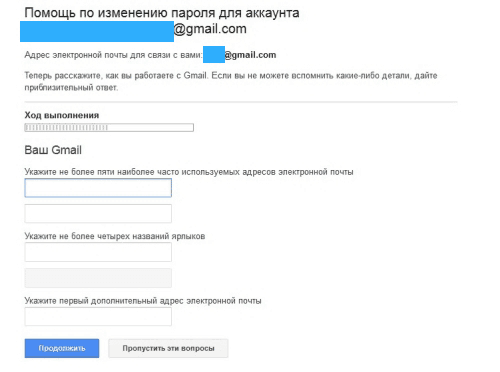 Фильтровать по городу, возрасту и другим данным труда не составит. Но есть и некоторые неочевидные вещи. Из того, чем часто пользуюсь я: Facebook позволяет искать по номеру телефона, даже если пользователь у вас не в друзьях — новая «база телефонов» с Горбушки. твитер поможет найти не только пользователя, но и всех, кто отвечал ему в реплаях или упоминал в определенные даты. Если знаете еще подобные неочевидные фичи — пишите в комменты под этим абзацем.
Фильтровать по городу, возрасту и другим данным труда не составит. Но есть и некоторые неочевидные вещи. Из того, чем часто пользуюсь я: Facebook позволяет искать по номеру телефона, даже если пользователь у вас не в друзьях — новая «база телефонов» с Горбушки. твитер поможет найти не только пользователя, но и всех, кто отвечал ему в реплаях или упоминал в определенные даты. Если знаете еще подобные неочевидные фичи — пишите в комменты под этим абзацем.
Мета-поисковики и агрегаторы. В России самый популярный — people.yandex.ru, за рубежом есть PeekYou и аналоги, которые легко нагуглить по запросу «people search». Базы и возможности у них скудные, чаще всего джентльменский набор это имя и город. Но их плюсом является то, что они часто находят связанные аккаунты в других социальных сетях, о которых вы могли даже не догадываться.
Документы и открытые данные
Помимо личного следа в социальных сетях, некоторые данные появляются в сети и без нашего ведома. Базы данных всяких министерств, коммунальщиков, госуслуг, росреестр, реестры юридических лиц, судебных приставов — всё это открывает дополнительные возможности для поиска.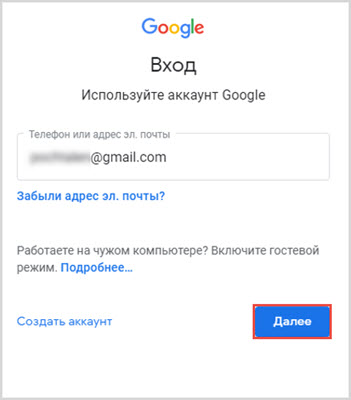 Например вы знаете, что ваша цель водит автомобиль, занимается предпринимательством или покупала квартиру — скорее всего какая-то информация об этих операциях легко доступна в сети.
Например вы знаете, что ваша цель водит автомобиль, занимается предпринимательством или покупала квартиру — скорее всего какая-то информация об этих операциях легко доступна в сети.
Эти данные недоступны для поисковых систем, так как требуют ввода поискового запроса. Но эти базы часто использует тот же ФБК Навального, многие свои расследования они ведут через реестр госзакупок, росреестр (последнее про Медведева тоже) и платный сервис СПАРК, недавно прославившийся в истории с Лигой Школ.
Единого мирового хранилища таких данных, очевидно, нет. Если нужно найти человека за пределами РФ — ищите соответствующую базу. Частенько доступность личных данных в других странах может удивлять. На опыте собственных поисков могу сказать, что в Швеции и некоторых штатах США есть так называемые White Pages, где можно без особых усилий пробить такие махровые инсайды, что весь этот пост покажется ненужным. Вплоть до клички кота.
В США или Европе открытых данных очень много, в Азии и на Ближнем Востоке — поменьше.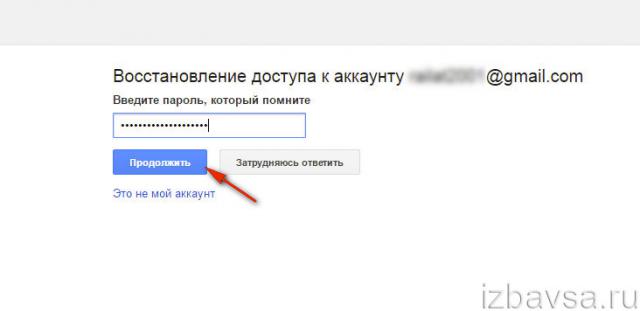 Вот еще несколько агрегаторов для примера.
Вот еще несколько агрегаторов для примера.
Skipease — пока живая страничка с подборкой социальных поисковых систем по США. Там же на странице собран целый список альтернатив, они могут помочь в других странах.
Investigative Dashboard Search — поиск по документам и компаниям, аналог Спарка для интернациональных поисков. Хорошо работает и в России, особенно если человек входит в топы или занимается госзакупками. Вот так можно узнать, что Навальный в 2012 года входил в совет директоров Аэрофлота (но уже нет). Я вот не знал.
AVInfo — открытая база по автомобилям в России и их владельцам. Можно искать по госномеру, телефону владельца, VIN’у и получить много информации о предыдущих владельцах, проведенных ТО, страховках и техосмотрах. В базе больше 13 млн российских автомобилей, в основном правда московские и питерские.
На полную катушку используется автоподборщиками, так как кроме всего прочего агрегирует и сохраняет объявления с автору и дрома. Для них есть платный аккаунт с расширенными возможностями, но для большинства наших целей подойдет и бесплатный. Если кто-то еще не понял каких целей, то это даёт возможность по фотографии очередного «пацанчика рядом со своей четыркой» за один запрос узнать его мобильный телефон. А если на радостях он еще и выложил в Instagram фотографию техпаспорта или водительских прав у себя на лбу, как принято при получении, то здесь деанон может быть аж до домашнего адреса. Это наверное тема для отдельного поста.
Если кто-то еще не понял каких целей, то это даёт возможность по фотографии очередного «пацанчика рядом со своей четыркой» за один запрос узнать его мобильный телефон. А если на радостях он еще и выложил в Instagram фотографию техпаспорта или водительских прав у себя на лбу, как принято при получении, то здесь деанон может быть аж до домашнего адреса. Это наверное тема для отдельного поста.
Ну или более бытовой вопрос: узнать номер телефона предыдущего владельца машины, чтобы вежливо (!) спросить давно ли подвеску меняли. Если вы использовали какие-то еще подобные сервисы, делитесь опытом в комментариях ниже.
Фотографии
Места по фотографии мы искали в предыдущем посте, но эти инструменты зачастую подходят и для людей. Вид из окна может выдать координаты, а реверсивный поиск по изображению может привести на аватарку или альбом с фотографиями пользователя. На лепре или двачах так всегда находят всяких шкур в ВК, это проще простого.
Особняком здесь стоит поиск людей по фотографии.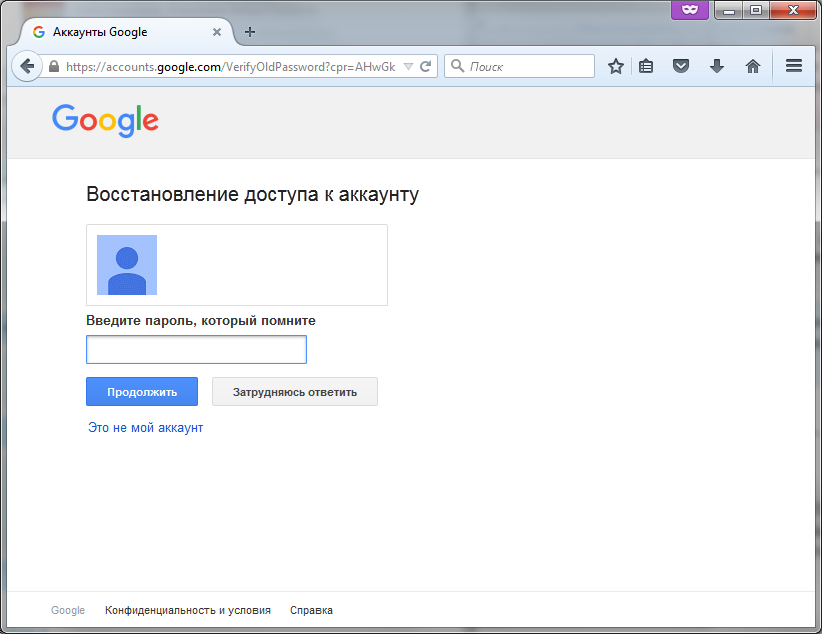 Первым подобным сервисом был Face.com, он находил даже неточные совпадения черт лица, но его быстренько купил и закрыл Facebook. Не буду опять шутить про Лукавого Марка, нашутились уже в предыдущем посте. Для ВК в прошлом году появился FindFace от N-Tech.Lab, делающий примерно то же самое, но под оберткой маркетингового инструмента. На его основе особенно бомбанул проект Егора Цветкова из петербургской «Бумаги», когда он он фотографировал незнакомых людей в метро и потом находил их профили в ВК, узнавая про их жизни многое по одной грустной фотографии.
Первым подобным сервисом был Face.com, он находил даже неточные совпадения черт лица, но его быстренько купил и закрыл Facebook. Не буду опять шутить про Лукавого Марка, нашутились уже в предыдущем посте. Для ВК в прошлом году появился FindFace от N-Tech.Lab, делающий примерно то же самое, но под оберткой маркетингового инструмента. На его основе особенно бомбанул проект Егора Цветкова из петербургской «Бумаги», когда он он фотографировал незнакомых людей в метро и потом находил их профили в ВК, узнавая про их жизни многое по одной грустной фотографии.
Местоположение
IP адрес. «Вычислю по айпи» хоть и стало мемом, но от этого метод не стал менее рабочим. Через базу GeoIP2 City хорошо определяется страна и город, где находится данный IP-адрес. Точность до города почти гарантирована, в своих проектах использую их базу уже года три. Сбои бывают только в редких случаях, когда какой-нибудь мобильные оператор решает перекинуть пул IP-адресов из одного региона в другой. Но это бывает раз пару лет и спокойно решается ежемесячным обновлением базы.
Но это бывает раз пару лет и спокойно решается ежемесячным обновлением базы.
GeoIP выдаёт еще координаты, но предупреждает не использовать их как местоположение пользователя. Чаще всего это просто точка где-то в центре города или района провайдера. Но мы можем попытаться найти карту наносетей этого провайдера, по ней область поиска становится еще больше.
Но IP очень легко подделать, он никогда не является 100% доказательством. Прокси-серверы и тоннели типа VPN позволяют сделать это любому в один клик. Если человек хочет скрыть IP — это не составит труда. GeoIP выдаёт другую часть света — скорее всего он так и сделал, но всё же иногда это может быть зацепкой.
Другие фотографии пользователя. Получил права — налепи их на лоб и выложи, пусть все узнают серию и номер. Это уже было выше. Из менее очевидного — фотографии чеков из супермаркета, талонов электронной очереди или вида из окна. Определить адрес вплоть до этажа становится делом техники и желания, если это важно.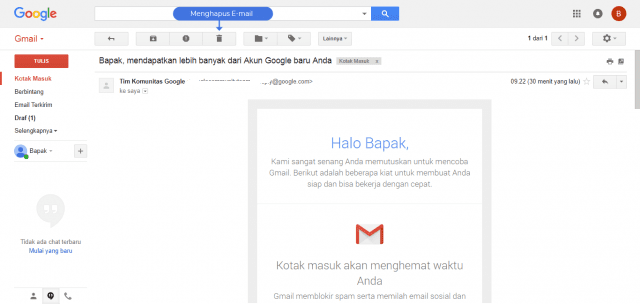
Здесь нет единого совета. Любая информация с фотографии может стать зацепкой, смотрите внимательно на окружение.
Гео-поиск. Во всех популярных социальных сетях есть геометки. Фейсбук предлагает оставить «чекин» в самых разных местах, твитер прописывает ваши координаты к каждому твиту, ВК добавляет геотег к фотографиям из мобильных приложений. Иногда пользователь этого не замечает, а чтобы их подделать — нужно уметь в программирование. Для твитера есть GeoSocialFootprint, который анализирует последние геометки пользователя. Можно попробовать найти подобные сервисы для других соцсетей или перебрать эти данные вручную.
Есть и обратная возможность: искать твиты рядом с определенными координатами. Так запрос самолет geocode:48.035569,38.755646,40km since:2014-07-17 until:2014-07-18 выдает первые фотографии с места крушения Боинга под Донецком.
Круг общения и коммуникации
Если человек спрятал свой аккаунт под замок, социальные сети стараются скрыть как можно больше данных. Но чаще всего не могут сделать это полностью. Тот же Twitter скрывает от чужих глаз ленту и подписчиков, но позволяет легко найти все публичные упоминания и реплаи пользователю.
Но чаще всего не могут сделать это полностью. Тот же Twitter скрывает от чужих глаз ленту и подписчиков, но позволяет легко найти все публичные упоминания и реплаи пользователю.
Вконтакте тоже, причем ищет даже в ссылках и метаданных. Но если аккаунт человека известен, то по его ID можно найти куда больше информации о круге общения. Попробуйте вбить свой ID в URL, узнаете много интересного.
Facebook хоть и выпилил Graph Search, всё равно позволяет себе некоторые вольности. Есть сайт graph.tips, который знает куда фейсбук спрятал доступные поисковые запросы. Для меня с удовольствием расскажет всем места, которые я посещал или фотографии, которые комментировал.
Благодаря этому появляются агрегаторы типа SocialMention, которые могут делать это одновременно по нескольким социальным сетям. Но их возможности ограничены, а закрываются они так быстро, что уже через пол года эта ссылка может быть нерабочей.
Если персонаж молчит или даже закрыл аккаунт от посторонних — его друзья могут быть гораздо более общительны, выдавая его просто самим фактом своего присутствия. Так мы однажды в рамках детективного Вастрик.Чата нашли владельца закрытого аккаунта, когда пробежались по списку людей, с которыми он взаимодействовал в твитере. Найдя каждого их них в ВК оставалось только соотнести их списки друзей. Можно найти уже готовые решения анализа таких социальных пересечений. Лично мне известны для твитера и для ВК.
Так мы однажды в рамках детективного Вастрик.Чата нашли владельца закрытого аккаунта, когда пробежались по списку людей, с которыми он взаимодействовал в твитере. Найдя каждого их них в ВК оставалось только соотнести их списки друзей. Можно найти уже готовые решения анализа таких социальных пересечений. Лично мне известны для твитера и для ВК.
Интересы и группы
Помимо круга общения, яркими маркерами могут стать интересы. В личных аккаунтах мало кто думает об их фальсификации: если человек увлекается программированием или фотографией, то скорее всего в разных социальных сетях он будет подписан на группы по этим интересам. Если групп нет — подойдут лайки. Для ВК есть целая куча приложений, рекомендаций от меня тут не будет, их можно найти «смотреть лайки в вк». Есть сайты-шпионы, которые следят за активностью конкретных пользователей (сайт не проверен, может быть вредоносным).
Для других соцсетей дела обстоят сложнее. Facebook не показывает какие посты лайкнул пользователь, только группы. Поиск в Instagram тоже ничего не умеет, но есть сторонние сервисы типа One Million Likes, изначально созданные для продвижения и накрутки лайков, но полезные для нас. Для поиска комментариев Instagram хорошо индексируется гуглом, что позволяет найти всю публичную активность пользователя по фильтру «site:instagram.com».
Поиск в Instagram тоже ничего не умеет, но есть сторонние сервисы типа One Million Likes, изначально созданные для продвижения и накрутки лайков, но полезные для нас. Для поиска комментариев Instagram хорошо индексируется гуглом, что позволяет найти всю публичную активность пользователя по фильтру «site:instagram.com».
В твитере есть Lists, куда ботописатели часто добавляют аккаунты по ключевым словам. Что еще удобнее, ведь выйти из листа нельзя. Написал твит про SEO — добро пожаловать в список сеошников навечно.
Дальнейшее использование списка групп и интересов ограничивается только вашим воображением. Если есть идеи — пишите ниже.
Челленж
Напоследок не хватает какого-то вызова или испытания, как в прошлый раз. С примерами было сложно, хоть здесь оторвёмся. Задача: найти мой аккаунт в ВК и добавиться в друзья. Не хотите в друзья — как-то еще сообщите мне лично, не важно, я всё равно туда не пишу. Прямые ссылки в комментариях к посту буду удалять, но как вычислили — пишите. В прошлый раз это было всем интересно.
В прошлый раз это было всем интересно.
Кто уже знает — молодцы, отдыхайте, думаю вас меньшинство. Ведь ВК я использую только для чтения, публично его не упоминал, а данные там не совпадают с реальными. Однако это возможно, используя информацию из поста. Посмотрим будет ли этот челленж сложнее предыдущего, а то жаловались, мол слишком просто вам. Погнали.
Заключение и ссылки
В этом посте я постарался совместить весь личный опыт с десятками прочитанных расследований и статей. Надеюсь вы узнали из поста хоть что-то новое про обыденные инструменты и методы их использования. Здесь нет никаких секретных архивов ФСБ или хитрых инструментов поиска. Хотя последние возможно будут появляться. Может даже я попробую что-нибудь такое запрограммировать.
Пока же для нас всех главным инструментом остаётся конечно же сайт передачи Жди Меня.
Ну и пара ссылок по теме:
- Расследование Bellingcat про «Rich Russian Kids», которое использовалось в качестве примера как человек может сам себя спалить.

- Красивое разоблачение авторов аккаунтов Fake_MIDRF в твитере (оригинал был утерян вместе с сайтом, это репост). Моя любимая часть — как вычисляли номер телефона. Оказывается разные сервисы скрывают звездочками разные цифры.
- Пост на схожую тематику на хабре. Нашел когда готовил материалы для статьи.
Подписывайтесь на рассылку, если еще не сделали этого. Будем разбирать конкретные расследования, новости по теме за неделю, и другие вещи, которых не хватает на полноценный пост, но нельзя не упомянуть. Надеюсь на максимальный фидбек.
С момента начала работы в Сети большинство из нас создало огромное число аккаунтов в разных онлайн-сервисах. Но сегодня мы едва ли пользуемся даже половиной из них. А адрес электронной почты или номер телефона в итоге используются не по своему прямому назначению. Давайте попробуем отыскать все учетные записи, связанные с вашим адресом электронной почты.
Это потребует пересмотра вообще всех своих учетных записей для обновления данных в них или деактивации.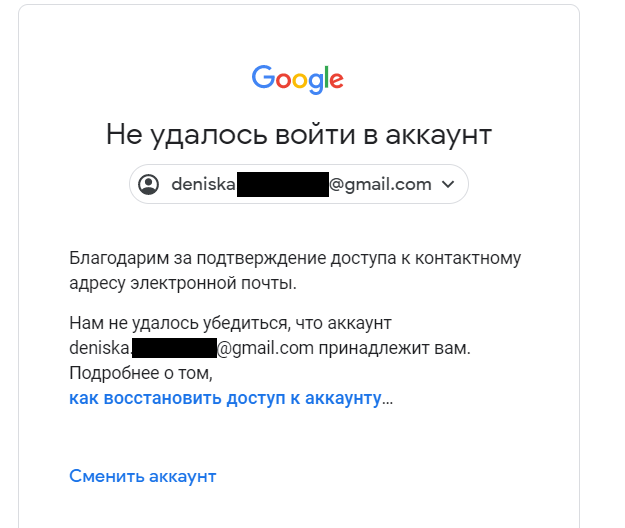 Вот несколько способов, которые помогут решить задачу и найти все привязанные к вашему почтовому ящику или номеру телефона аккаунты.
Вот несколько способов, которые помогут решить задачу и найти все привязанные к вашему почтовому ящику или номеру телефона аккаунты.
Поиск аккаунтов, связанных с электронной почтой (e-mail)
Если вы часто заходите в приложения и веб-сайты с помощью кнопки быстрой авторизации на основе вашей электронной почты, то, скорее всего, вам не придется проводить глубокое расследование для просмотра последних созданных учетных записей.
Для просмотра профилей, созданных с помощью популярного варианта «Войти с учетной записью Google», просто перейдите к настройкам безопасности своей электронной почты. Там можно посмотреть список подключенных приложений, чтобы отредактировать его или отозвать доступ.
Этот раздел в Google можно открыть, перейдя в панель управления «Моя учетная запись» по этой ссылке и там слева кликнув на раздел «Безопасность». Прокрутите вниз до элемента «Сторонние приложения с доступом к аккаунту». В нем будут перечислены приложения, вход в которые осуществлялся с помощью учетной записи Google. Нажмите на кнопку «Настроить доступ для сторонних приложений», что даст возможность отвязать программы от вашего аккаунта.
Нажмите на кнопку «Настроить доступ для сторонних приложений», что даст возможность отвязать программы от вашего аккаунта.
Поиск регистраций с помощью учетных записей социальных сетей Вконтакте, Facebook и Twitter
Теперь давайте попробуем найти те приложения и сайты, вход в которые осуществлялся с помощью учетных записей в социальных сетях. На самом деле риски повышаются при использовании в сторонних сервисах своих профилей в социальных сетях. В зависимости от разрешений вы рискуете передать посторонним важную конфиденциальную информацию в виде списка своих друзей, личных данных, номера сотового телефона и прочего.
К счастью, на таких платформах, как Вконтакте, есть возможность решить, каким сервисам давать доступ и далее, а какие отключить. Так, можно сохранить доступ к постороннему сервису, но отключить ему доступ к понравившимся в Facebook страницам.
- Вконтакте перейдите по пути Настройки → Настройки приложений → Подключенные сайты и приложения.

- В Facebook перейдите в Настройки → Приложения и сайты.
- В Twitter (веб-версия) перейдите в Еще → Настройка и конфиденциальность → Приложения и сеансы.
Поиск в папке «Входящие» электронной почты писем с сообщением о верификации
Два предыдущих метода касаются простых вариантов аутентификации. Теперь мы займемся более тщательной проверкой. Для этого надо будет войти в свою электронную почту и найти там письма с подтверждением регистрации. Понадобится осуществить поиск по стандартным словам в заголовке, ведь сервисы при регистрации отправляют письма со схожими шаблонами.
Кроме того, в Gmail вы можете использовать операторы поиска и ключевые слова для фильтрации определенных тем. Например, при вводе в окно поиска фразы subject: verify отобразятся все письма, в теме которых встречается слово verify. Это позволит обнаружить практически все регистрации и приложения, связанные с вашим адресом электронной почты.
Автоматизировать эту задачу можно с помощью такого онлайн-инструмента, как EmailExport.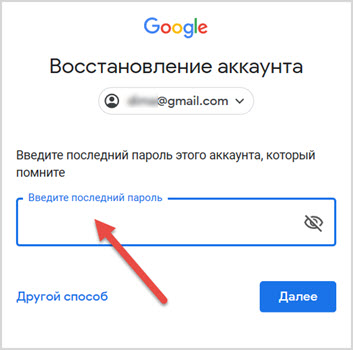 Этот сайт будет анализировать ваши электронные письма с помощью мощных фильтров, а потом систематизирует результаты в электронной таблице. И хотя эта услуга бесплатной не является, она поможет сэкономить много времени. Но и тут стоит проявить бдительность. Сторонний сервис получит разрешение на чтение вашей папки «Входящие», что приведет к риску утечки личных данных. EmailExport бесплатно работает с первой сотней сообщений, а при превышении этого числа придется заплатить около 5 долларов за каждые последующие обработанные 250 писем.
Этот сайт будет анализировать ваши электронные письма с помощью мощных фильтров, а потом систематизирует результаты в электронной таблице. И хотя эта услуга бесплатной не является, она поможет сэкономить много времени. Но и тут стоит проявить бдительность. Сторонний сервис получит разрешение на чтение вашей папки «Входящие», что приведет к риску утечки личных данных. EmailExport бесплатно работает с первой сотней сообщений, а при превышении этого числа придется заплатить около 5 долларов за каждые последующие обработанные 250 писем.
Мгновенная проверка всех связанных с электронной почтой учетных записей
Еще одним эффективным методом в нашем списке способов поиска учетных записей, связанных с вашей электронной почтой, является онлайн-сервис Deseat. Эта утилита индексирует ваш почтовый ящик и выделяет все сторонние приложения, в которых была регистрация с этим адресом электронной почты. Затем пользователю предоставляется список сервисов для принятия решения.
Deseat также добавляет кнопку «Delete».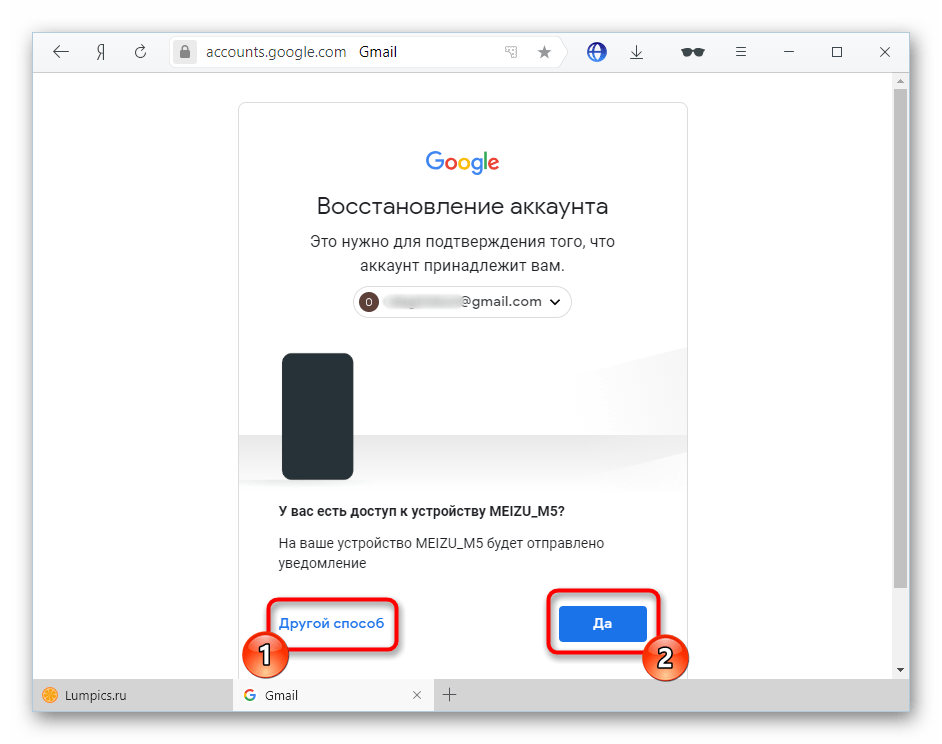 При нажатии на нее по электронной почте в выбранный сервис будет отправлено письмо с запросом на удаление ваших данных.
При нажатии на нее по электронной почте в выбранный сервис будет отправлено письмо с запросом на удаление ваших данных.
Как и EmailExport, этот сервис тоже может представлять угрозу для безопасности и конфиденциальности информации. Разработчики заверяют, что не собирают ваши письма, а все операции сортировки проводят локально. На данный момент сервис Deseat является бесплатным и поддерживает большинство основных платформ электронной почты.
Найти все онлайн-аккаунты с именем пользователя
Если вы часто вводите имя пользователя при создании новой учетной записи, то обобщить информацию поможет сервис Namechk. С помощью инструмента поиска свободных доменов и проверки имени пользователя будет произведен поиск по десяткам платформ. Надо просто ввести свой наиболее часто используемый идентификатор в строке поиска в верхней части страницы и Namechk сообщит о том, где использовался этот аккаунт. Сервис умеет проверять множество ресурсов: Instagram, Вконтакте, YouTube, Facebook, Twitter и многие другие.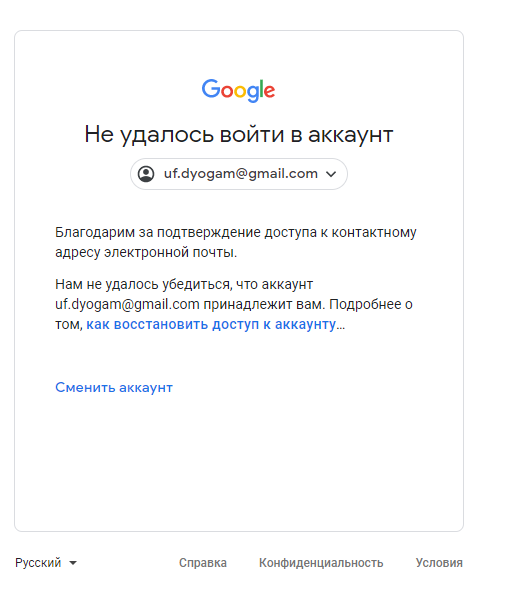 И утилита эта бесплатная.
И утилита эта бесплатная.
Проверка сохраненные учетных записей в вашем браузере
Всякий раз при заполнении форм в Интернете браузер кэширует ваши данные. Это значительно экономит время, так как не нужно постоянно вводить одно и то же слово в требуемом поле каждый раз. Такой подход работает с адресами электронной почты и, опционально, еще и с паролями.
Это дает возможность зайти в настройки браузера и посмотреть список сохраненных учетных данных, даже тех, о которых вы давно уже и забыли. Обратите внимание, что успех напрямую будет зависеть от того, как долго вы пользовались браузером. Этот процесс можно повторить для любой программы такого рода, который вы пользовались в прошлом.
- В Google Chrome эта опция присутствует в разделе Настройка → Автозаполнение → Пароли. Вы можете просмотреть записи, обновлять и удалять, если их не нужно хранить в браузере по соображениям безопасности.
- В Mozilla Firefox пользователям надо перейти в Настройки → Конфиденциальность и безопасность → Логины и пароли → Сохраненные логины.

Сортировка учетных записей в Интернете с помощью менеджера паролей
Маловероятно отыскать вообще все онлайн-аккаунты, созданные вами за долгое время работы в Интернете. Однако предложенные нами решения позволят найти большинство регистраций.
После того, как информация будет собрана, лучше всего перенести ее в менеджер паролей и регулярно им пользоваться, чтобы без труда следить за своим присутствием в сети.
6 способов удалить аккаунт Google на Android
Регистрируя учетную запись Google на телефоне или планшете под Android, вы соглашаетесь с одним неявным условием: вас впустят, но не выпустят. Нет, никто не возьмет ваш аккаунт в плен и не «пригвоздит» навсегда к девайсу, просто зарегистрировать почту Gmail и сделать ее своей учетной записью — гораздо более понятная и очевидная операция, чем ее удаление. Впрочем, способов удалить аккаунт Google с Андроид-устройства существует предостаточно. Просто они не бросаются в глаза.
Стандартный способ удаления аккаунта, рекомендуемый Google
Этот способ заложен в функции Android.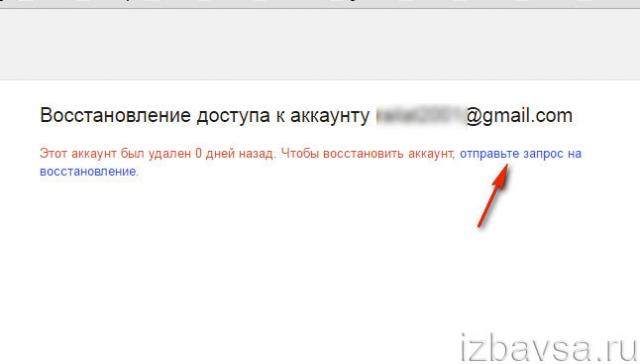 Он подойдет вам в следующих случаях:
Он подойдет вам в следующих случаях:
- Вы решили передать свой гаджет во владение близкого человека и вас не смущает, что он получит доступ к вашим данным, контактам и приложениям, поскольку вы ему доверяете.
- Вам нужно удалить аккаунт, чтобы устранить некий сбой на устройстве.
- Вы хотите авторизоваться под другой учетной записью.
За данные на планшете или смартфоне можете не переживать. После сноса аккаунта вся принадлежащая ему информация — приложения, файлы, контакты, личные настройки и прочее, останется на месте. Если вас это устраивает, поехали:
- Запустите приложение «Параметры» (Настройки).
- Перейдите в раздел «Личные» -> «Учетные записи и синхронизация».
- В колонке справа выберите нужный аккаунт Google (адрес почты Gmail).
- Коснитесь кнопки меню в верхнем правом углу экрана и выберите опцию «Удалить учетную запись».
- Подтвердите согласие на удаление, введите, если нужно, пароль, и после завершения операции перезагрузите девайс.

Что-то пошло не так и аккаунт не удаляется
Несколько раз приходилось сталкиваться с такой ошибкой — при попытке удаления единственного аккаунта Гугл на Андроиде (владельца гаджета) операция зависала и не завершалась, пока не остановишь ее вручную. Учетная запись при этом оставалась на месте.
Одно из решений оказалось на редкость простым. Оно — для случая, когда вы хотите авторизоваться на устройстве под другой учетной записью, сделать ее владельцем, а старую удалить.
- Запустите приложение «Почта Gmail», коснувшись этого значка.
- Откройте меню, скрытое за кнопкой «гамбургер» в верхнем левом углу экрана и нажмите «Добавить аккаунт».
- Если у вас уже есть другая учетная запись Gmail, нажмите «Существующий». Если нет — «Новый». При выборе второго варианта выполните инструкции по регистрации почтового ящика, которые вы получите следом.
- Далее снова зайдите в настройки приложения «Почта Gmail».
 Теперь там находятся 2 пользователя — старый и новый. Один (как правило, старый) загружен как основной, второй просто присутствует в списке. Переключитесь на только что добавленного пользователя, коснувшись его значка.
Теперь там находятся 2 пользователя — старый и новый. Один (как правило, старый) загружен как основной, второй просто присутствует в списке. Переключитесь на только что добавленного пользователя, коснувшись его значка.
- После этого нажмите «Управление аккаунтами» и повторите операцию удаления старого. Скорее всего, на этот раз проблем не возникнет. Второй аккаунт останется единственным и сделается владельцем устройства. Все файлы, контакты, настройки и приложения старого аккаунта будут на месте.
На разных гаджетах и в разных версиях Андроида отдельные пункты этой инструкции могут выполняться не так, как описано. Но принцип везде один и тот же.
Удаление данных приложения «Аккаунты Google»
На некоторых устройствах удалить свой аккаунт можно еще одним несложным способом. Запустите системную утилиту «Параметры», перейдите в раздел «Приложения» на вкладку «Все». Найдите в списке «Аккаунты Google» и нажмите кнопку «Стереть данные».
На некоторых прошивках следует стирать данные не этого приложения, а «Служб Google».
Удаление учетной записи Гугл и всех пользовательских данных (возврат устройства к первоначальному состоянию)
Этот вариант применим в следующих случаях:
- Если владелец не помнит пароль своей учетной записи и не может его восстановить.
- Если вышеописанные способы удаления аккаунта работают некорректно или функция заблокирована вредоносной программой.
- Перед продажей гаджета и в других подобных случаях.
Удалить с телефона все аккаунты и всю пользовательскую информацию можно по-разному. Проще всего это сделать через меню того же приложения «Параметры». В моем примере кнопка сброса находится в разделе «Личные данные» — «Резервное копирование».
На других прошивках и подраздел, и кнопка могут называться иначе и располагаться в ином месте. В частности, на Samsung она находится в меню «Общие» и называется «Архивация и сброс», на некоторых Lenovo — в разделе «Восстановление и сброс» (кнопка «Сброс настроек»). На прочих аппаратах — где-либо еще.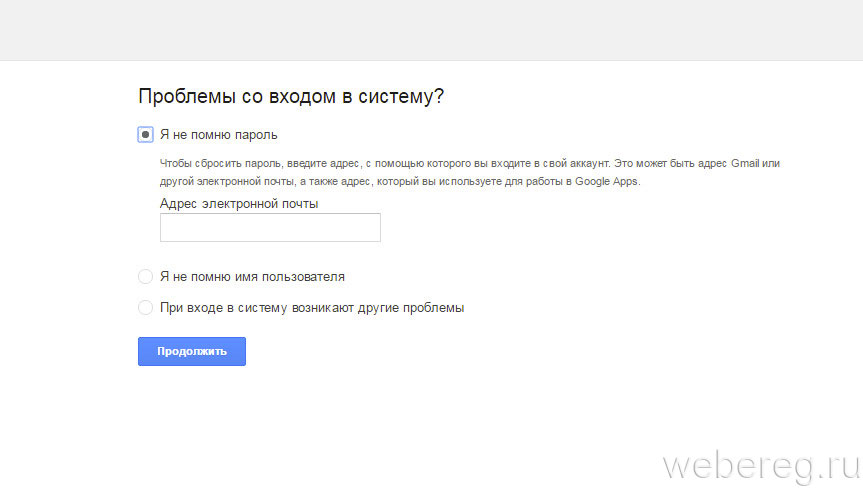 Уточните это в руководстве пользователя.
Уточните это в руководстве пользователя.
После нажатия кнопки сброса Android предупредит вас, что все приложения, настройки и аккаунты будут полностью удалены с планшета или телефона. Если вы согласны, нажмите еще раз «Сбросить настройки» и подождите около 5 минут. После перезапуска вы получите девственно чистое устройство.
Если девайс защищен паролем, который вы не помните, выполнить сброс можно еще парой способов:
- Через меню Recovery (опция Wipe Data/Factory Reset). Как попасть в это меню, читайте в инструкции к устройству.
- Долгим нажатием утопленной кнопки Reset, находящейся на корпусе телефона или планшета. На некоторых моделях она скрыта под задней крышкой.
Еще более жесткий метод удаления аккаунта, когда не помогает абсолютно ничего, это перепрошивка девайса через компьютер, что аналогично переустановке Windows на ПК. Пользовательских данных и приложений после этого, разумеется, тоже не останется.
Предупреждение: некоторые планшеты и телефоны настолько крепко привязываются к аккаунту владельца, что требуют авторизации под ним даже после сброса и перепрошивки.
И обойти этот запрос очень и очень непросто (единого решения нет, для каждой марки девайса оно свое). Поэтому пока у вас есть доступ к сведениям вашего аккаунта Google, запишите логин и пароль в записную книжку или файл на другом устройстве и храните в надежном месте.
Для тех, у кого есть права root
У тех, кто успел получить права суперпользователя на своем девайсе, возможностей снести аккаунт Google на одну больше, чем у остальных. Вы можете просто удалить файл accounts.db, в котором Android хранит сведения об учетных записях. Для этого вам понадобится файловый менеджер с доступом к защищенным служебным данным, такой, как Root Explorer, и… ничего больше.
Итак, запустите Root Explorer, зайдите в папку /data/system (на отдельных прошивках — в /data/system/users/0/), откройте долгим касанием контекстное меню accounts.db и выберите «Удалить».
Как выйти из аккаунта Google Play, почты и других приложений без удаления учетной записи на Андроиде
Некоторые пользователи интересуются, можно ли убрать свой аккаунт только из магазина Google Play, почты Gmail и других приложений, где используется авторизация, но сохранить все файлы, программы и настройки на Android.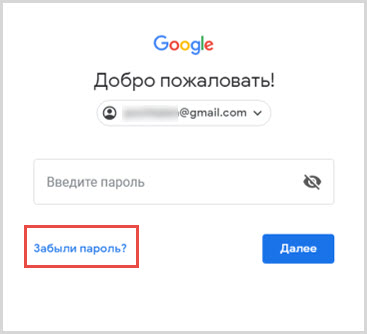 Отвечаю: можно. Если способ добавления второго аккаунта через почтовую программу не помог, вы можете это сделать путем изменения пароля вашей текущей учетной записи Google.
Отвечаю: можно. Если способ добавления второго аккаунта через почтовую программу не помог, вы можете это сделать путем изменения пароля вашей текущей учетной записи Google.
Для этого:
- Зайдите через любой веб-браузер в раздел «Мой аккаунт» на сайте Google.com. Перейдите в подраздел «Безопасность и вход».
- На следующей странице нажмите кнопку «Пароль».
- Введите ваш нынешний пароль для подтверждения, что это вы. Далее у вас появится возможность изменить его на новый.
Если гаджет подключен к Интернету, при следующем входе в Google Play и почтовую программу система попросит вас авторизоваться. Вам останется только ввести данные новой учетной записи
Как создать учетную запись Gmail без номера телефона?
Обычно, когда вы создаете новую учетную запись Gmail, Google запрашивает подтверждение номера телефона. Раньше это было необязательно, но Google сделал это обязательным. Однако, возможно, вы не хотите, чтобы Google знал ваш номер. В конце концов, такая информация является конфиденциальной. Что произойдет, если Google будет взломан, а ваш номер утек? Неразумно хранить это при себе. В этом случае вам нужен альтернативный способ создания учетной записи Gmail, который не требует вашего номера.
В конце концов, такая информация является конфиденциальной. Что произойдет, если Google будет взломан, а ваш номер утек? Неразумно хранить это при себе. В этом случае вам нужен альтернативный способ создания учетной записи Gmail, который не требует вашего номера.
К счастью, есть несколько способов обойти требование Gmail по номеру телефона. Поэтому, если вы по какой-либо причине не хотите давать Google свой номер телефона, вы можете использовать один из этих вариантов.
Как создать учетную запись Gmail без проверки
Есть несколько способов создать учетную запись Gmail без подтверждения по телефону. Один из самых простых способов сделать это — через приложение Gmail. Почему? Потому что независимо от того, как вы зарегистрируетесь, вы можете отказать в предоставлении номера телефона для проверки. Альтернативный способ — ввести 15 лет. Таким образом, Gmail будет думать, что у вас еще нет номера телефона.
Примечание. Хотя эти методы могут работать, иногда при входе в свою учетную запись с другого устройства или при повторном входе в приложение приложение запросит ваш номер телефона. Чтобы избежать этой проблемы, добавьте еще одно электронное письмо для проверки перед повторным входом, чтобы оно могло запросить это электронное письмо. Добавьте еще одно электронное письмо с возрастом 15 лет, и об этом следует позаботиться.
Чтобы избежать этой проблемы, добавьте еще одно электронное письмо для проверки перед повторным входом, чтобы оно могло запросить это электронное письмо. Добавьте еще одно электронное письмо с возрастом 15 лет, и об этом следует позаботиться.
Если все остальное терпит неудачу, Вы можете по крайней мере использовать вебсайт фиктивного номера. Вам все равно придется добавить номер телефона, но он не будет вашим.
Создать учетную запись Gmail на Android или iPhone
Если у вас есть устройство Android или iPhone, вы можете создать новую учетную запись Gmail из приложения «Настройки». Делая это таким образом, вы обойдете свой номер телефона. Вот что вы должны сделать:
- Откройте приложение « Настройки» из меню приложения.
- Найдите учетные записи / облака и учетные записи в зависимости от версии вашей системы.
- Нажмите Аккаунты.
- Выберите Добавить учетную запись, расположенную внизу списка.

- Выберите Google из списка. Откроется окно Google.
- Нажмите Создать учетную запись в левом нижнем углу экрана.
- Введите свое имя и фамилию, затем нажмите кнопку Далее .
- Введите дату рождения и пол и снова нажмите « Далее» .
- Выберите новый адрес Gmail или введите свой собственный.
- Введите свой пароль.
- Google спросит вас, хотите ли вы добавить номер телефона.
- Нажмите либо Пропустить, чтобы пропустить этот шаг, либо Дополнительные параметры . Если вы выберете последний, вы можете ввести номер телефона
- Нажмите «Нет, не добавляйте мой номер телефона».
- Google скажет вам пересмотреть информацию о вашей учетной записи. Нажмите Далее.
- Принять Условия обслуживания.
Вот и все. Вам не нужно вводить что-либо еще. Вы можете использовать свой новый адрес электронной почты, и вам не нужно будет подтверждать его по номеру телефона.
Установите свой возраст до 15
Создание себя несовершеннолетним является еще одним способом избежать требования проверки телефона. Если вам 15 лет или меньше, Google подумает, что у вас все еще нет смартфона. Лучшая часть этого метода в том, что он чрезвычайно прост. Все, что вам нужно сделать, это установить другой год рождения. Вот как вы можете это сделать:
- Запустите ваш браузер.
- Перейдите в Gmail.
- Нажмите кнопку « Создать учетную запись», расположенную в нижней части экрана.
- Нажмите «Для себя» или «Для бизнеса».
- Введите данные своей учетной записи и новый адрес электронной почты.
- Нажмите Далее.
- Установите свой год рождения, чтобы ваш 15 или меньше. Так что, если это 2020 год, вам придется установить его на 2005+.
- Оставьте панель мобильного телефона пустой.
- Согласитесь с Условиями.

Этот метод работает, но сохраняйте свой возраст до 18 лет, иначе Google, возможно, захочет узнать ваш номер телефона. Кроме того, если вы собираетесь добавить параметр безопасности, например, другое электронное письмо, создайте второе электронное письмо, в котором вам меньше 15 лет, и добавьте его вместо этого.
ВАЖНО! Этот метод будет работать ТОЛЬКО в том случае, если вы вышли из других учетных записей электронной почты до этого. Если вы этого не сделаете, Gmail не будет спрашивать о вашем дне рождения, потому что он будет думать, что ваш день рождения совпадает с вашим предыдущим письмом.
Используйте фальшивый номер
Другой вариант — использовать фиктивный номер. Это онлайн-сервис, который вы можете использовать для проверки ваших аккаунтов по номеру мобильного телефона. Вы можете использовать один из фиктивных номеров с этих сайтов вместо своего. Если вы выберете эту опцию, Gmail отправит проверочный ключ на фиктивный номер, и вы сможете прочитать его и ввести его.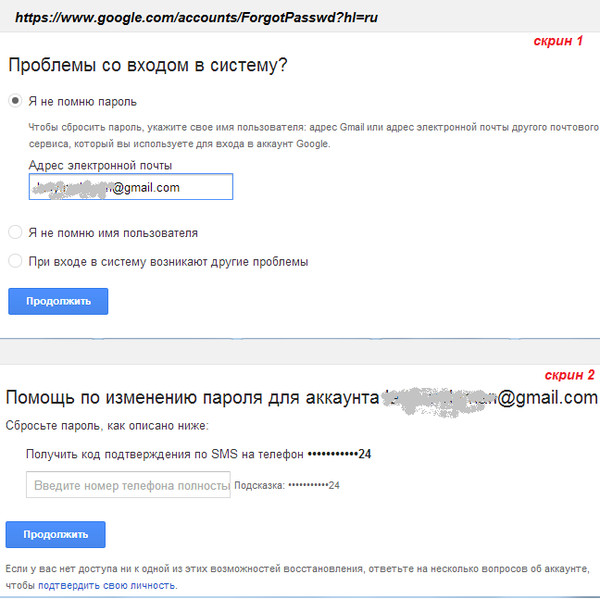
Некоторые из сайтов, которые предлагают фиктивные номера:
- Бесплатная СМС-верификация
- Sellaite
- Получи СМС сейчас
- При проверке
- СМС получать бесплатно
Примечание : вы не сможете использовать номер несколько раз. Таким образом, если вы установите свой номер телефона в качестве единственного варианта восстановления, вы можете навсегда потерять свою учетную запись электронной почты, если вы потеряете свой пароль.
Могу ли я использовать один и тот же номер телефона для нескольких учетных записей Gmail?
Абсолютно. Если вы используете реальный номер телефона для регистрации, вы можете использовать его несколько раз, чтобы зарегистрировать разные учетные записи Gmail. Однако вы не можете использовать фиктивные числа более одного раза, поэтому, если вы хотите использовать один номер для нескольких учетных записей, вам придется использовать реальный номер.
Второй вариант — создать несколько учетных записей, где вам меньше 15 лет, и обновлять свой день рождения с течением времени.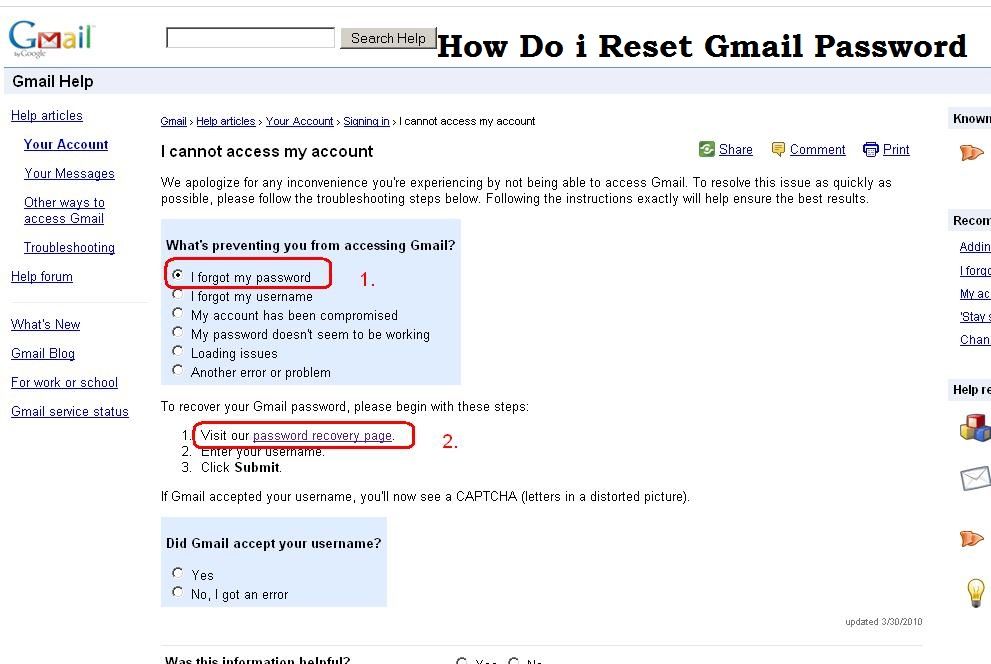 Зачем обновлять его? Поскольку Gmail обычно не запрашивает у вас номер телефона после того, как вам исполнится 18 лет, его условия обслуживания могут измениться в будущем.
Зачем обновлять его? Поскольку Gmail обычно не запрашивает у вас номер телефона после того, как вам исполнится 18 лет, его условия обслуживания могут измениться в будущем.
Вывод
Как вы можете видеть, есть множество вариантов для изучения. Однако имейте в виду, что Google запрашивает ваш номер телефона по причине. Если что-то приведет к потере доступа к вашей учетной записи Gmail, вы не сможете восстановить ее без реального номера телефона, связанного с этой учетной записью. Тщательно продумайте, прежде чем настраивать новую учетную запись Gmail.
Номер телефона для восстановления учетной записи Google Gmail
Gmail Восстановление учетной записи без номера телефона Большинство людей не знают о процедуре восстановления учетной записи Google без номера телефона, когда они забывают пароль! часто возникает сложная и разочаровывающая ситуация, когда сброс или восстановление пароля учетной записи Google имеет важное значение, когда людям необходимо использовать службу электронной почты Gmail для отправки и получения электронной почты, а также многие другие службы, такие как Gmail, Диск, Фото, Google Play, и так далее.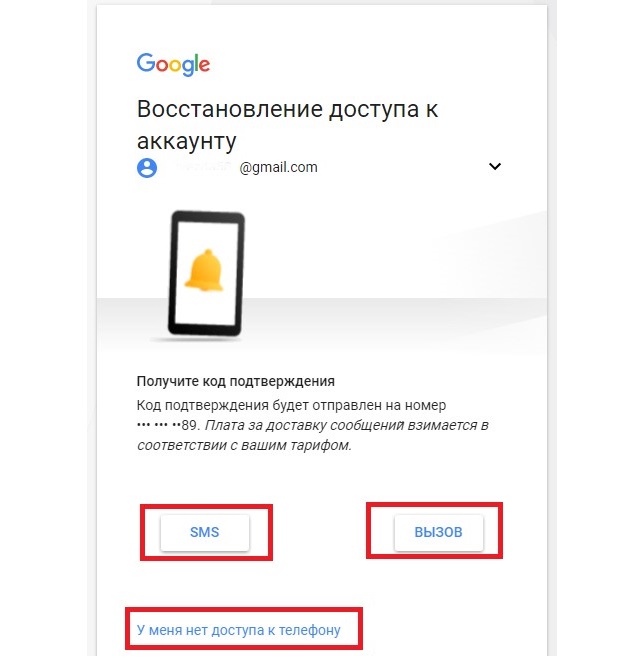
Следовательно, если вы также забываете пароль своей учетной записи Google, и вы несколько раз пытались получить доступ к своей учетной записи со слишком большим количеством неудачных попыток, введя неправильный пароль? Тогда вам не о чем беспокоиться. Пользователи Google могут легко и просто решить проблему восстановления пароля с помощью способов восстановления «Номер телефона» и «Электронная почта».
Однако часто это может случиться, когда вы не можете получить доступ к своему мобильному телефону и не можете получить код подтверждения на своем телефоне.Затем, в этом случае, вы можете восстановить учетную запись Google без номера телефона, выполнив простую процедуру с помощью опции восстановления электронной почты. Как вы читаете в приведенных выше строках, есть два способа восстановления: «Номер телефона» и «Электронная почта», которые обычно используются пользователями для восстановления своей учетной записи Google. Затем вы должны выполнить указанные ниже шаги, чтобы легко решить проблему восстановления пароля учетной записи Google.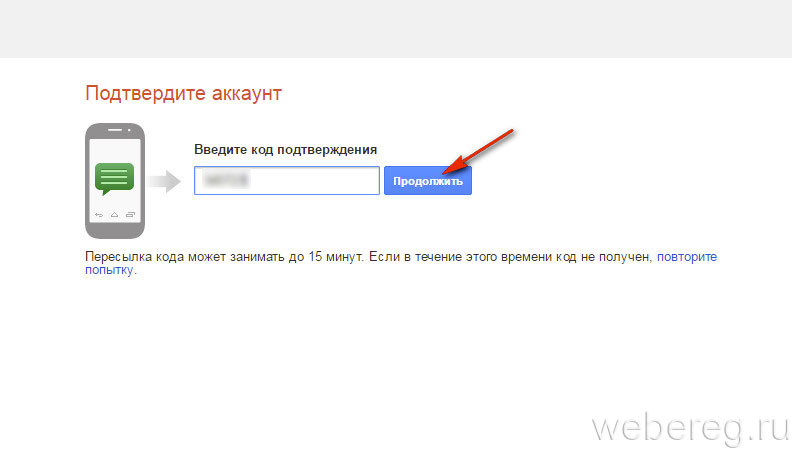
Шаги по восстановлению учетной записи Gmail без номера телефона:
Во-первых, вам нужно перейти на официальную страницу восстановления учетной записи Google, которая называется « https: // accounts.google.com/signin/recovery/lookup ».
Затем вам нужно ввести свой адрес электронной почты Google в текстовое поле электронной почты. Щелкните «Далее».
Введите последний пароль, который вы помните, в текстовое поле.
Щелкните на опции «попробовать другой способ».
Затем выберите и щелкните опцию «У меня нет номера телефона».
Затем вы получите код на альтернативный адрес электронной почты, отправленный Google.Этот адрес электронной почты — это адрес электронной почты, который вы указали при создании учетной записи Google.
 Нажмите кнопку «Отправить».
Нажмите кнопку «Отправить».Пришло время подтвердить свой адрес электронной почты, чтобы увидеть проверочный код, который вам нужно будет ввести в нужное текстовое поле.
После ввода кода нажмите кнопку «Далее»
Следуйте пошаговым инструкциям на экране, после чего вы будете перенаправлены на страницу восстановления учетной записи Google.
Затем вам будет предложено выбрать новый пароль учетной записи Google. Дважды введите новый пароль в это конкретное текстовое поле.
Теперь вы можете войти в свою учетную запись Google с новым паролем и получить удобный доступ ко всем службам Google.
Следовательно, Восстановить учетную запись Google без номера телефона — это простой процесс с помощью описанных выше шагов. Если вы все еще сталкиваетесь с проблемой восстановления учетной записи, обратитесь в службу поддержки клиентов Google .
Возможно, вы забыли пароль учетной записи Gmail, а на более позднем этапе вы также могли понять, что не добавляли секретный вопрос для восстановления пароля. Не о чем беспокоиться, поскольку есть и другие способы, с помощью которых пользователи могут легко и быстро восстановить пароль учетной записи Gmail. Это руководство представляет собой эксклюзивное руководство по восстановлению учетной записи Gmail без вопросов безопасности. Пользователи, которые ищут то же самое, могут выполнить шаги, указанные ниже.Пользователи также могут перейти в раздел «Связаться с нами», если они ищут немедленное решение проблемы, и связаться с нами, чтобы решить эту проблему.
Шаги для
Как восстановить учетную запись Gmail без вопросов безопасности : Шаг 1: Откройте официальный веб-сайт учетной записи Gmail и, имея надежное подключение к Интернету, после приземления на официальную страницу входа в Gmail, пользователи могут выбрать Попробуйте другой способ восстановления учетной записи в разделе пароля.
Шаг 2: Теперь пользователи могут выбрать подтверждение номера мобильного телефона в качестве режима восстановления учетной записи Gmail.
Шаг 3: Пользователи теперь получат ОДИН РАЗ на один связанный с ними номер телефона, который им нужно будет ввести на свой экран.
Шаг 4: После входа пользователи теперь могут вводить надежный и безопасный пароль для учетной записи, и теперь они могут входить в свою учетную запись, используя только что созданный пароль учетной записи.
Gmail A ccount Rec o very by D ate of B irth ! Мы предложили метод восстановления утерянной учетной записи Google без номера телефона для восстановления, резервного адреса электронной почты или ответов на вопросы безопасности учетной записи.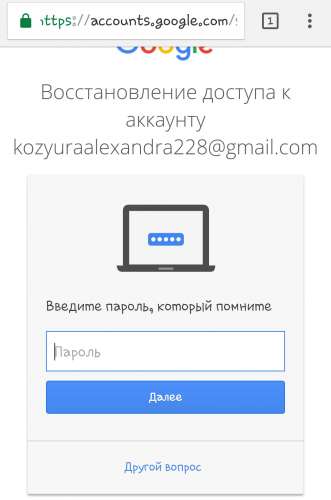 Разве это не удивительно? Да, это так! Теперь вы получите краткое руководство по восстановлению учетной записи Google с использованием даты вашего рождения. Чтобы использовать это универсальное решение, вам нужно будет следовать рекомендациям, указанным в этом руководстве. Следуйте этому без каких-либо колебаний или раздумий, если у вас есть надежное интернет-соединение. Здесь мы рассмотрим шаги, необходимые для возврата утерянной учетной записи Google с указанием даты рождения.
Разве это не удивительно? Да, это так! Теперь вы получите краткое руководство по восстановлению учетной записи Google с использованием даты вашего рождения. Чтобы использовать это универсальное решение, вам нужно будет следовать рекомендациям, указанным в этом руководстве. Следуйте этому без каких-либо колебаний или раздумий, если у вас есть надежное интернет-соединение. Здесь мы рассмотрим шаги, необходимые для возврата утерянной учетной записи Google с указанием даты рождения.
Откройте Google и перейдите в свою учетную запись
Перейдите в раздел восстановления учетной записи сейчас
Выберите вариант с названием «У меня нет ничего из этого»
Нажмите «Попробовать другой способ» и двигаться дальше
В какой-то момент вы получите возможность ввести дату своего рождения
Создайте надежный пароль для учетной записи
Введите новый пароль дважды
Затем нажмите «Сохранить»
Поздравляем, вы успешно восстановили потерянную учетную запись.

Наберите официальный номер технической поддержки, чтобы получить любую информацию, связанную с восстановлением учетной записи Google с указанием даты рождения.Таким образом, вы будете перенаправлены в службу технической поддержки, которая известна своими безупречными и удобными услугами. Команда технической поддержки Google прилагает все усилия, чтобы удовлетворить пользователей, которые обращались к ней по любым техническим вопросам. Однако существует множество других способов, которые помогут вам восстановить потерянную или взломанную учетную запись. Команда техподдержки, укомплектованная высококвалифицированными людьми, поможет вам с любым из этих методов. Вы можете связаться с этой командой по телефону, в чате, по электронной почте или на форуме.Инженеры готовы помочь вам в течение дня и года.
Восстановление учетной записи Gmail с помощью https //g.co/recover Справка
Возникла проблема с учетной записью Google, поэтому просто следуйте приведенным ниже инструкциям и узнайте самый простой способ G mail восстановления учетной записи с HTTPS / /g.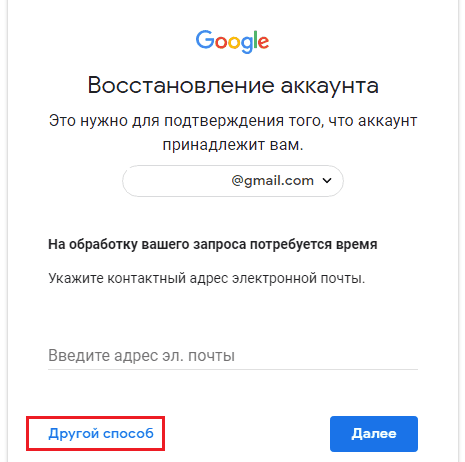 co/recover официальная страница.
co/recover официальная страница.
Какой самый простой способ восстановления аккаунта Google с альтернативным адресом электронной почты?
Во-первых, откройте любой любимый веб-браузер и введите Gmail Восстановление учетной записи с помощью HTTPS // g.cо / восстановить официальную страницу в адресную строку браузера.
Затем введите адрес электронной почты или номер мобильного телефона в поле и нажмите кнопку Далее.
После этого выберите вариант забытого пароля и проверьте свой альтернативный адрес электронной почты.
Откройте резервный адрес электронной почты и вставьте проверочный код в поле из электронного письма.
На этот раз, чтобы установить новый пароль и подтвердить его в другом поле.
Теперь ваша задача выполнена!
Какой самый простой способ восстановить учетную запись Gmail с альтернативным номером мобильного телефона?
Снова вставьте Google Account Recovery с URL-адресом HTTPS //g.
 co/recover в адресную строку веб-браузера.
co/recover в адресную строку веб-браузера.Затем введите зарегистрированный номер мобильного телефона или адрес электронной почты и нажмите Далее.
Выберите вариант «Я забыл пароль» и нажмите, чтобы попробовать другой метод.
Проверьте SMS на альтернативный номер мобильного телефона и введите проверочный код в поле.
Наконец, создайте новый желаемый пароль.
Как восстановить пароль Gmail без номера телефона?
РАЗЛИЧНЫЕ СПОСОБЫ ВОССТАНОВЛЕНИЯ ПАРОЛЯ GMAIL БЕЗ ВОССТАНОВЛЕНИЯ ТЕЛЕФОННОГО НОМЕРАGmail является наиболее эффективным средством предоставления услуг электронной почты, и это помогает пользователю пользоваться услугами.Пароль Gmail можно легко восстановить с помощью номера для восстановления пароля Gmail без каких-либо проблем.
Пользователь вводит имя пользователя и пароль для входа в систему, но не может получить логин, и, таким образом, это создает препятствие для пользователя.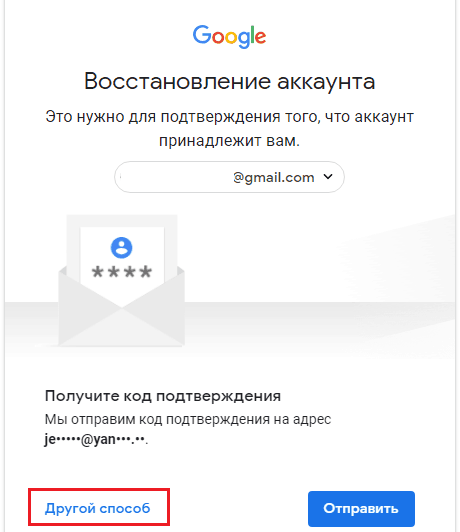 Таким образом, пользователь может получить самую последнюю помощь, просто следуя инструкциям, предоставленным клиенту. Пользователь может напрямую посетить справочный центр, предоставляемый группой экспертов и профессионалов по настройке учетной записи Gmail, без использования номера телефона для восстановления или позвонив по телефону.Пользователь может использовать телефонный номер службы поддержки Gmail для связи либо с помощью сообщений онлайн-чата, которые предоставляются пользователю на веб-сайте, либо в режиме онлайн с высокой скоростью, решение которой предоставляется пользователю с легкостью и комфортом.
Таким образом, пользователь может получить самую последнюю помощь, просто следуя инструкциям, предоставленным клиенту. Пользователь может напрямую посетить справочный центр, предоставляемый группой экспертов и профессионалов по настройке учетной записи Gmail, без использования номера телефона для восстановления или позвонив по телефону.Пользователь может использовать телефонный номер службы поддержки Gmail для связи либо с помощью сообщений онлайн-чата, которые предоставляются пользователю на веб-сайте, либо в режиме онлайн с высокой скоростью, решение которой предоставляется пользователю с легкостью и комфортом.
- Google предоставляет наилучшие возможные способы эффективного восстановления пароля Gmail, просто защищая данные учетной записи пользователя, а также обеспечивается высокое шифрование для защиты данных и учетных данных пользователя
- Пользователь должен войти в опцию «забыть пароль» в Gmail, а затем на зарегистрированный резервный адрес электронной почты или номер телефона отправляется защищенное письмо или номер OTP, который предоставляется пользователю во время процесса регистрации в Gmail с помощью Пользователь.
 Мгновенная помощь предоставляется пользователю в самое ближайшее время. Таким образом, восстановление пароля Gmail помогает пользователю восстановить и сбросить пароль эффективным способом.
Мгновенная помощь предоставляется пользователю в самое ближайшее время. Таким образом, восстановление пароля Gmail помогает пользователю восстановить и сбросить пароль эффективным способом. - После этого необходимо ввести новый пароль два раза, чтобы подтвердить пароль, и сообщение об изменении пароля будет отправлено как на адрес электронной почты, так и на номер телефона, предоставленный пользователю
- Теперь пользователь должен сохранить изменения
Тем не менее, команда экспертов по работе с клиентами Gmail оказывает существенную помощь клиенту и дает удовлетворительное представление о пользователях, пользующихся услугами Gmail.Номер телефона службы поддержки Gmail предоставляется пользователю на веб-сайте, чтобы быстро и эффективно получить последнюю помощь.
Способы ВОССТАНОВЛЕНИЯ УТЕРЯННОЙ ИЛИ ЗАБЫТЫЙ УЧЕТНОЙ ЗАПИСИ GMAIL
Отправка электронных сообщений или писем, широко известных как электронные письма, стала лучше с инновацией Gmail в 2001 году разработчиком Google Полом Бухейтом. Он начал свое исследование электронной почты в Интернете еще в начале 1990-х годов.Его наследие живет в Gmail, каким мы его знаем сегодня.
Он начал свое исследование электронной почты в Интернете еще в начале 1990-х годов.Его наследие живет в Gmail, каким мы его знаем сегодня.
Восстановление утерянной или забытой учетной записи Gmail часто является проблемой. Здесь, в этой статье, мы будем тщательно подходить к обсуждению некоторых распространенных проблем, связанных с восстановлением утерянной или забытой учетной записи Gmail. Убедитесь, что вы придерживаетесь конца, чтобы увидеть шаги, которые помогли многим найти потерянные учетные записи Gmail.
1.Забыл пароль, но мой браузер запомнил его
2. Забыл пароль для моей частной учетной записи Google (Gmail)
3. Забыл имя пользователя / адрес электронной почты для моей частной учетной записи Google (Gmail)
4. Забыл имя пользователя / адрес электронной почты / пароль для моей рабочей учетной записи Google (Google Apps)
5.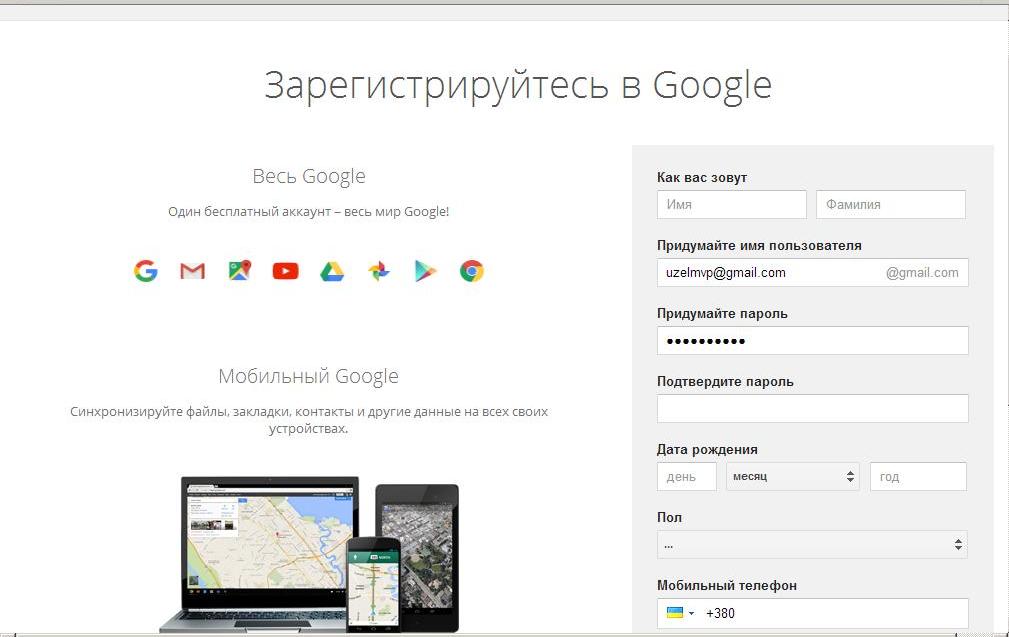 Я забыл имя пользователя / адрес электронной почты администратора для учетной записи Google Apps для бизнеса, которой я управляю
Я забыл имя пользователя / адрес электронной почты администратора для учетной записи Google Apps для бизнеса, которой я управляю
6. Забыли свое имя пользователя / адрес электронной почты / пароль, но у меня есть компьютер / смартфон почтовый клиент, который все еще может получать почту из моей учетной записи.
7. У меня нет доступа к резервной электронной почте, телефону или другим возможностям.
Но сначала нам нужно понять, что такое стандартная процедура восстановления Gmail.
Учетная запись Gmail или Google mail — это бесплатная служба электронной почты, разработанная Google, которая позволяет потенциальным пользователям получать доступ к Gmail в Интернете с помощью сторонних приложений, которые синхронизируют содержимое электронной почты по протоколам POP или IMAP.
В почте Google есть несколько способов подтвердить личность владельца учетной записи электронной почты Google и восстановить (или сбросить) пароль такого человека. К счастью, Gmail проведет вас через пошаговый процесс, пока ваша учетная запись не будет полностью восстановлена.
К счастью, Gmail проведет вас через пошаговый процесс, пока ваша учетная запись не будет полностью восстановлена.
Начать процесс восстановления пароля довольно просто: просто нажмите ссылку «забыл пароль» на странице входа в Gmail. После этого вам будет показана страница с просьбой ввести последний пароль, который вы можете запомнить.
На этом этапе попробуйте вспомнить любой старый пароль, который сможете вспомнить.
Если вы все же помните правильный пароль. и , у вас уже есть резервная система, вам будет предложено действовать разными способами.Если вам не удалось вспомнить какой-либо из них, нажмите «Попробуйте другой вопрос».
Следующим вариантом будет отправка кода на ваш резервный адрес электронной почты. Предполагается, что у вас есть дополнительный резервный адрес электронной почты , который вы уже добавили при создании учетной записи Gmail в первый раз.
После использования этого параметра ссылка будет отправлена на ваш дополнительный или альтернативный адрес электронной почты, который не обязательно должен быть учетной записью Gmail, с номером
6-значный проверочный код, который позволит вам создать новый пароль и снова получить доступ к вашей учетной записи.
Подтвердите свой адрес электронной почты в альтернативной учетной записи, чтобы просмотреть код, затем введите код, чтобы разблокировать новый генератор паролей.
В некоторых новых учетных записях также может быть резервный номер телефона. Предполагая, что это по-прежнему не работает и вы не можете получить доступ к учетной записи, снова нажмите «Попробуйте другой вопрос».
Это приведет нас к более старому, менее безопасному методу защиты учетной записи, например к вопросам безопасности, таким как; «Где вы познакомились с вашим супругом?» «Какая девичья фамилия вашей матери?» и «как зовут вашего первого питомца?»
Вы должны уметь ответить хотя бы на один из этих вопросов.На этом этапе вы можете создать новый пароль и подтвердить его. Теперь у вас снова есть доступ к своей учетной записи с новым паролем.
Теперь давайте обсудим, как получить пароль в различных ситуациях:
1. Забыл пароль, но мой браузер помнит его: Здесь, если браузер вашего устройства запоминает ваш пароль, то есть поле пароля автоматически заполняется, когда вы входите в свою учетную запись Google, и вы можете войти в систему, отсюда вы можете получить свой пароль через пароль вашего браузера управляющий делами.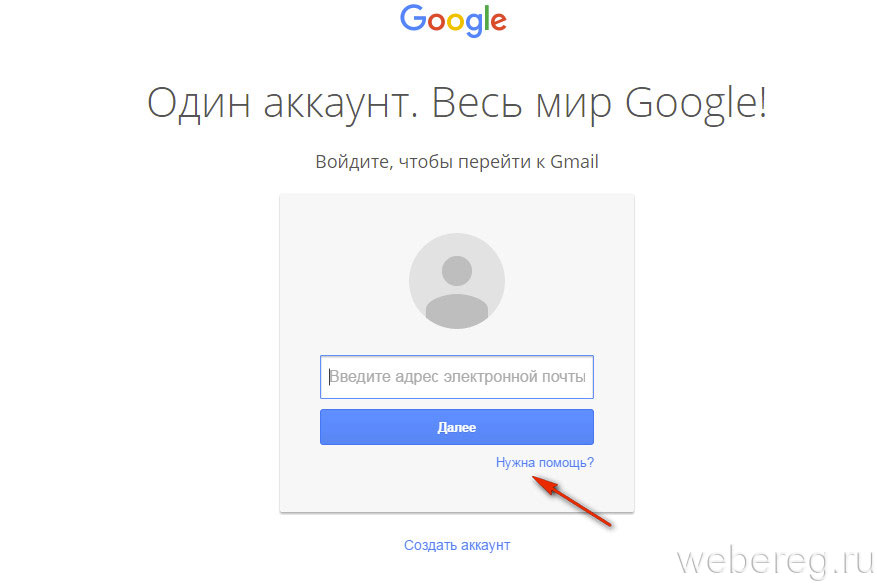
Посетите настройки вашего браузера и менеджер паролей, чтобы получить ваш пароль в зависимости от вашего браузера.
2.
Я забыл пароль к моей личной учетной записи электронной почты Google: Посетите свое устройство на странице восстановления учетной записи Google: Шаг 1. Для начала выберите вариант Я не знаю свой пароль
Шаг 2 Следуйте показанным пошаговым инструкциям.
Шаг 3 Восстановите свою учетную запись, указав необходимую информацию.
3.
Я забыл имя пользователя / адрес электронной почты для моей личной учетной записи электронной почты Google: перейдите на страницу восстановления учетной записи Google на своем устройстве: Шаг 1.Выберите вариант Я не знаю свое имя пользователя ;
Шаг 2. Следуйте показанным пошаговым инструкциям.
Чтобы восстановить свое имя пользователя Google с помощью этого метода, у вас должен быть альтернативный резервный адрес электронной почты или номер телефона для восстановления , прежде чем вы потеряете доступ к своей учетной записи Gmail.
Если вы не указали какие-либо данные для восстановления, вы все равно сможете найти свое имя пользователя, если недавно заходили в свою учетную запись электронной почты через браузер.
Gmail отобразит ваш адрес электронной почты в строке заголовка браузера, следовательно, поиск в истории вашего браузера для вашего Gmail может отобразить ваш адрес электронной почты.
4.
Я забыл имя пользователя / адрес электронной почты / пароль для моей рабочей учетной записи Google (Google Apps): Если у вас есть учетная запись в службе Google Apps для бизнеса, вы можете использовать метод, описанный выше.
Если этот метод окажется неудачным, обратитесь к администратору домена, который сможет вручную сбросить ваш пароль и найти ваше имя пользователя.
5.
Я забыл имя пользователя / адрес электронной почты администратора для аккаунта Google Apps для бизнеса, которым я управляю: Во-первых, используйте методы, описанные выше, и если это не удалось, вам все равно придется сбросить пароль администратора путем проверки домена.
6.
Я забыл свое имя пользователя / адрес электронной почты / пароль, но у меня есть почтовый клиент для настольных ПК / смартфонов, который все еще может получать почту из моей учетной записи:Если вы уже создали альтернативный почтовый клиент для получения почты из вашей учетной записи, вы можете получить свое имя пользователя и пароль от этого клиента.
Рекомендации о том, как это сделать, будут отличаться в зависимости от используемого почтового клиента.
7.
У меня нет доступа к моему резервному адресу электронной почты, телефону или любому другому варианту:Скорее всего, вы все еще сможете восстановить доступ к своей учетной записи, проверив и подтвердив свою личность вручную. Для этого выполните следующие действия;
Шаг 1. Нажмите на страницу восстановления аккаунта Google
Шаг 2. Введите свой адрес электронной почты и нажмите Далее
Шаг 3.Если вас попросят ввести последний пароль, который вы помните, нажмите Я не знаю вариант .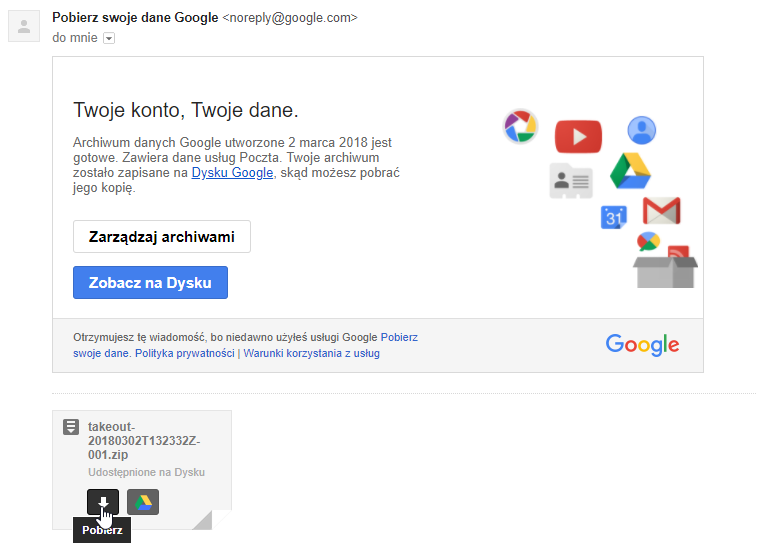
Шаг 4. Нажмите « Подтвердите свою личность» , который находится под всеми другими вариантами.
Вам будет задан ряд вопросов, на которые вы должны будете ответить, поскольку восстановление вашей учетной записи зависит исключительно от точности ваших ответов.
При настройке вашей учетной записи Google Google предлагает вам несколько способов защиты вашей учетной записи.Они включают;
1. Двухфакторная аутентификация : Эта функция восстановления учетной записи, также известная как 2FA, дает вам возможность создавать резервные коды, которые будут использоваться в случае, если вы когда-либо заблокируете устройство, на котором вы используете 2FA.
Чтобы настроить двухфакторную аутентификацию, вам необходимо войти в свою учетную запись и нажать Вход и безопасность> Пароль и метод входа> Двухэтапная аутентификация в указанном порядке и выбрать устройство, на котором вы хотите получать коды на.
2.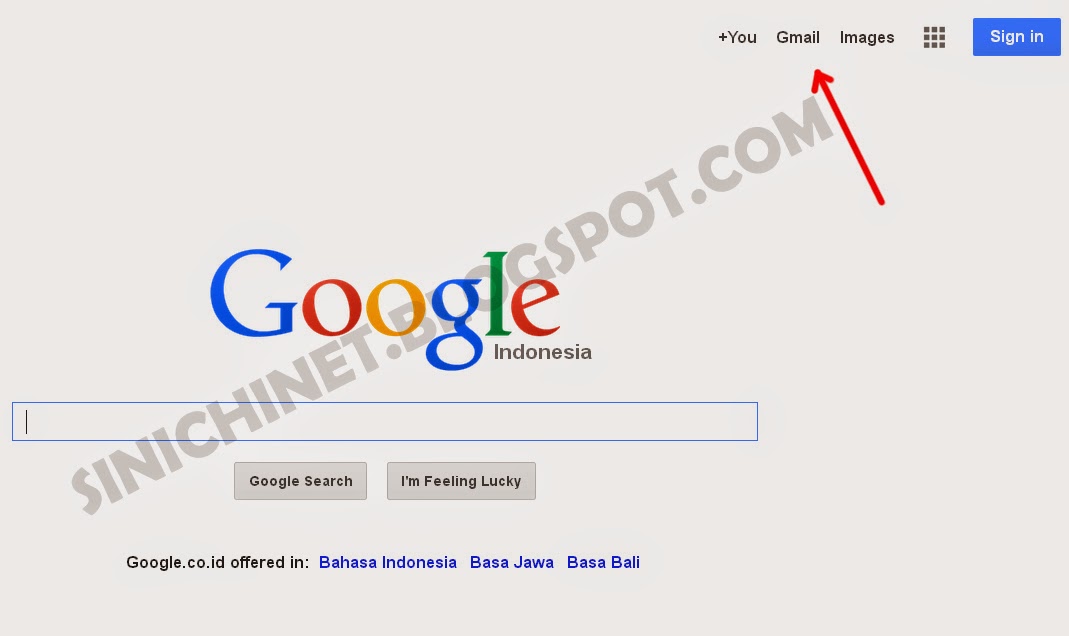 Добавьте резервный адрес электронной почты: Вы всегда должны добавлять альтернативный адрес электронной почты в свою учетную запись Google. Google будет использовать его для передачи вам серии электронных писем, если вы когда-нибудь заблокируете свою учетную запись Gmail.
Добавьте резервный адрес электронной почты: Вы всегда должны добавлять альтернативный адрес электронной почты в свою учетную запись Google. Google будет использовать его для передачи вам серии электронных писем, если вы когда-нибудь заблокируете свою учетную запись Gmail.
Включить дополнительный адрес электронной почты очень просто. Найдите Вход и безопасность> Параметры восстановления учетной записи> Электронная почта для восстановления на вашем устройстве.
3. Включите номер телефона: В процессе восстановления вашей учетной записи Google попытается отправить уникальный код на номер телефона, указанный в его записи.Следовательно, вы должны убедиться:
- Вы ввели номер
- Зарегистрированный номер все еще активен
Найдите там, где написано Вход и безопасность> Параметры восстановления учетной записи> Телефон для восстановления , чтобы добавить или изменить номер.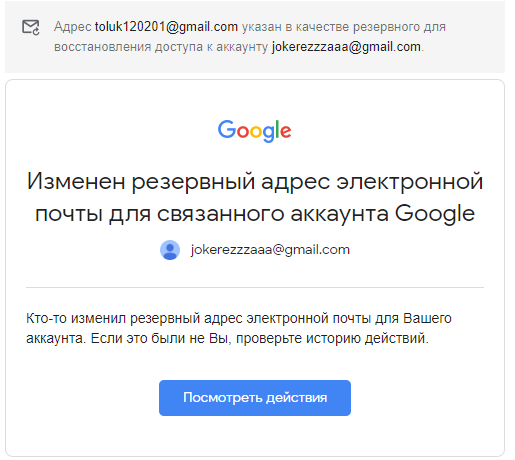
4. Используйте надежный пароль: Используйте пароль, содержащий строчные и прописные буквы, цифры, символы и другие символы, для защиты вашей учетной записи. Кроме того, убедитесь, что вам легко запомнить.
Имея этот надежный план, вы никогда не ошибетесь.В заключение, перед восстановлением вашей учетной записи Gmail есть несколько предостережений, которые могут помочь восстановить вашу учетную запись без проблем.
Первый: Убедитесь, что ваше географическое положение является постоянным. Например, не запускайте процесс восстановления, если вы находитесь в другом регионе или стране, кроме случаев, когда это необходимо.
Секунда: Начните процесс восстановления с компьютера или устройства, которое вы регулярно используете. Не пытайтесь восстановить свою учетную запись Gmail на своем новом планшете или устройстве друга.
Третий: Используйте постоянно используемый браузер для доступа к службам Google.
Теперь вы готовы! Посмотрим на процесс восстановления.
Чтобы начать процесс, посетите accounts.google.com/signin/recovery .
В Google вам будет предложено войти в учетную запись, которую вы хотите восстановить, после чего будет задан ряд вопросов. Все они разработаны, чтобы помочь Google подтвердить вашу личность и восстановить вашу учетную запись.
Часть 2: Как безопасно хранить свою учетную запись Gmail
Убедитесь, что у вас всегда есть копия учетной записи Gmail и пароля, записанная в записной книжке или сохраненная на мобильном телефоне.На каждой странице электронной почты есть справочный центр с подробными инструкциями. Вы должны сначала попробовать взглянуть на него, чтобы узнать, полезен он или нет. Не забывайте обновлять информацию о безопасности. Вся личная информация, такая как номер телефона или альтернативный адрес электронной почты, всегда должна быть активной, чтобы с вами можно было легко связаться. В Интернете очень много помощи. Набрать вашу проблему и попросить помощи у интернет-пользователей — тоже отличная идея.
В Интернете очень много помощи. Набрать вашу проблему и попросить помощи у интернет-пользователей — тоже отличная идея.
Ваше безопасное и надежное программное обеспечение для восстановления электронной почты
- Восстанавливайте потерянные или удаленные файлы, фотографии, аудио, музыку, локальные электронные письма Outlook с любого устройства хранения эффективно, безопасно и полностью.
- Поддерживает восстановление данных из корзины, жесткого диска, карты памяти, флэш-накопителя, цифровой камеры и видеокамер.
- Поддерживает восстановление данных при внезапном удалении, форматировании, повреждении жесткого диска, вирусной атаке, сбое системы в различных ситуациях.
Адрес электронной почты для восстановления и ремонта
- Ремонт и восстановление электронной почты
- Вернуть пароль к эл. Почте
Номер телефона для восстановления Gmail.
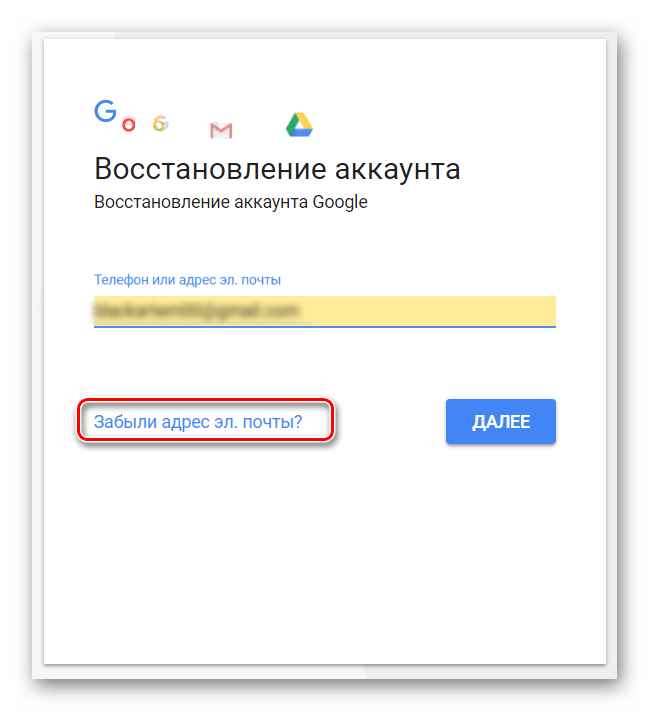 Вот как вы можете добавить или изменить
Вот как вы можете добавить или изменитьGmail, разработанная Google, — это хорошо известная платформа для отправки электронной почты.Если вы являетесь пользователем Gmail, вам следует добавить свой номер телефона в свою учетную запись Google, чтобы вы могли восстановить свою учетную запись, если вы потеряете к ней доступ.
Для тех, кто не знает, номер телефона для восстановления поможет сбросить пароль, если вы забыли его или заблокировали доступ к своей учетной записи по другой причине. Чаще всего люди добавляют номер телефона для доставки уведомлений о безопасности.
Следовательно, чтобы убедиться, что вы можете вернуться в свою учетную запись Google, если вы когда-либо не сможете войти, вы можете добавить информацию для восстановления.
Вот пошаговое руководство, которому вы можете следовать, чтобы добавить или изменить номер телефона для восстановления Gmail.
Как добавить или изменить номер телефона для восстановления Gmail с помощью AndroidЧтобы добавить или изменить номер телефона для восстановления Gmail с помощью телефона или планшета Android, выполните следующие действия:
Шаг 1: Открыть приложение Настройки вашего устройства затем откройте Google> Управление учетной записью Google .
Шаг 2: Вверху нажмите Безопасность .
Шаг 3: В разделе «Способы подтверждения личности» нажмите Телефон для восстановления . Вам может потребоваться Войти .
Отсюда вы можете добавить , резервный телефон.
Вы можете даже Изменить или Удалить свой телефон, выбрав Изменить или Удалить значок . Вам просто нужно выполнить шагов, указанных на экране.
Как добавить или изменить номер телефона для восстановления Gmail с помощью iPhoneВыполните следующие действия, чтобы добавить или изменить номер телефона для восстановления Gmail с помощью iPhone или iPad.
Шаг 1: Откройте приложение Gmail на своем iPhone или iPad.
Шаг 2: Следующее нажатие Значок меню .
Шаг 3: Из предложенных опций нажмите Настройки> ваша учетная запись> Управление учетной записью Google .
Примечание: Если вы не пользуетесь Gmail, перейдите на myaccount.google.com .
Шаг 4: Вверху нажмите Безопасность .
Шаг 5: В разделе «Способы подтверждения личности» нажмите Телефон для восстановления .
Как и в Android, отсюда вы также можете Добавить телефон для восстановления и Изменить или удалить свой телефон, выбрав значок Изменить или Удалить . Вам просто нужно следовать инструкциям на экране.
Как добавить или изменить номер телефона для восстановления Gmail с помощью компьютера Действия, которые вы можете выполнить, чтобы добавить или изменить номер телефона для восстановления Gmail с помощью компьютера.
Шаг 1: Откройте свою учетную запись Google .
Шаг 2: На левой навигационной панели щелкните Личная информация.
Шаг 3: В разделе «Контактная информация » нажмите Добавить телефон для восстановления , чтобы обеспечить безопасность вашей учетной записи.
Шаг 4: Здесь вы можете добавить резервный телефон .
Примечание: Если вы хотите, чтобы сменил резервный телефон , рядом с вашим номером, выберите Значок редактирования .
Если вы хотите удалить номер телефона для восстановления, рядом с вашим номером выберите Значок удаления и следуйте инструкциям на экране.
Важные моменты Имейте в виду, что удаление номера телефона для восстановления не приводит к тому, что он перестает использоваться другими службами Google.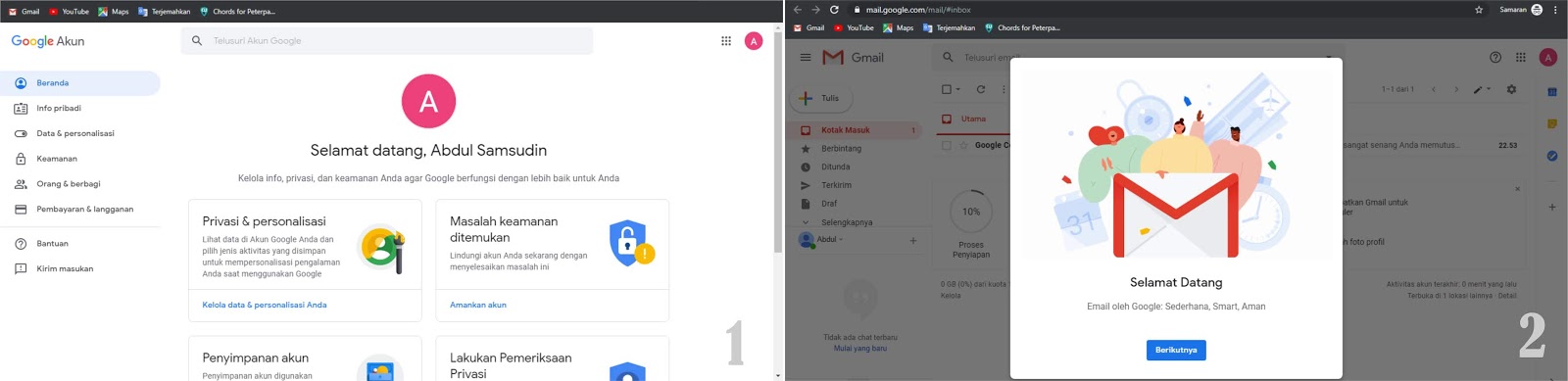 Зайдите в свою учетную запись, чтобы управлять своими телефонными номерами.
Зайдите в свою учетную запись, чтобы управлять своими телефонными номерами.
По данным службы поддержки Google, вы должны использовать в качестве номера мобильного телефона, который вы используете регулярно и держать при себе в качестве номера восстановления.
(Источник: Служба поддержки Google)
ПРОЧИТАТЬ | Как очистить файлы cookie на ПК с Google Chrome. Проверьте шаги
ПРОЧИТАТЬ | Как удалить расширение Google Chrome.Проверьте шаги
Как исправить типичные проблемы Gmail
Инструкции по решению популярных проблем обслуживания клиентов
Популярные практические руководства Gmail
Как мне помогают инструкции GetHuman?
Мы не только пишем пошаговые инструкции по решению типичных проблем с обслуживанием клиентов Gmail, но и делаем это для многих других компаний. Фактически, мы стараемся делать это по всем вопросам, о которых клиенты спрашивают нас больше всего. В общем, мы пытаемся выяснить, какие проблемы больше всего беспокоят клиентов Gmail, а затем наш штат опытных писателей берет наши знания об основных проблемах обслуживания клиентов и записывает их в ряд простых для вас шагов. И, конечно же, мы делаем эту информацию бесплатно доступной для вас и миллионов потребителей, которые ежемесячно используют GetHuman.
И, конечно же, мы делаем эту информацию бесплатно доступной для вас и миллионов потребителей, которые ежемесячно используют GetHuman.
Проблемы, о которых недавно сообщили другие клиенты Gmail.
При попытке создать «группу» пропали несколько контактов электронной почты. После повторного ввода …
Я хочу изменить свой пароль электронной почты, но он не меняет
Сэр, * С уважением, я заявляю, что у меня есть электронная почта *****@***.com* Я не могу восстановить …
Мой пароль Gmail ID правильный
привет.мой пароль Gmail, который я забыл, им нужен резервный код * digital
Sir Meri Gmail Я бы пароль bhul gaya hu vo login nahi ho rahi so password batane ki …
Наш сын Купер Дарк, у которого ** есть Учетная запись Gmail и не будет предоставлять нам никакой информации. Сделайте …
Я купил вкладку Galaxy и вошел в свою учетную запись Gmail, но забыл пароль к …
Мой мобильный телефон был украден, теперь я могу войти в свою учетную запись Gmail.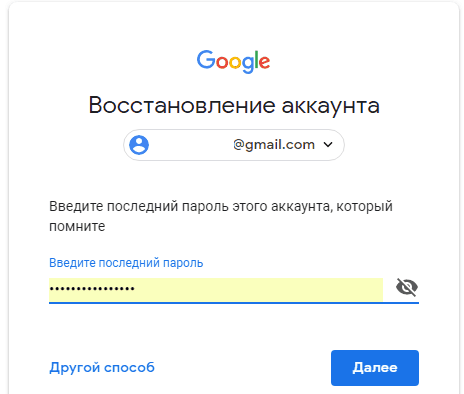 Мой адрес электронной почты gmail …
Мой адрес электронной почты gmail …
Я заблокирован для своей учетной записи gmail, и у меня больше нет тех же номеров телефонов (привязано т…
Essa пароль nhi pta, пожалуйста, помогите мне
Кто-то взял мою учетную запись Gmail, когда я попытался войти в систему, он сказал, что мне нужна резервная копия …
Уважаемый сэр, может быть пароль идентификатора электронной почты, не принимается может идентификатор электронной почты . *****@***.com старый пароль S …
Я не получаю электронные письма. Все перепробовал в разделе поддержки. Возможно ли …
Свидетельства о браке ** Джанет Л. Рэй * Гэри С. Паттон
**** ** ** ** **** ** ******** ** ** *** ** **** *** ** ***** Google …
Я сбросил настройки компьютера до исходных.Теперь я настраиваю Gmail, и он запрашивает мой …
Я забыл свой пароль идентификатора Gmail * Идентификатор — *****@***.com
См. Другие проблемы, о которых сообщили клиенты Gmail.Пишет ли GetHuman как гидам, потому что они партнер Gmail?
GetHuman не имеет никакого отношения к Gmail, не говоря уже о партнерстве, в рамках которого GetHuman будет писать руководства от имени другого учреждения. Скорее, GetHuman уже более десяти лет помогает клиентам решать их проблемы со службой поддержки, и это один из многих способов предоставления полезной информации.За эти годы миллионы клиентов, в том числе клиенты Gmail, пришли на наш веб-сайт, чтобы сообщить о проблеме. Когда мы замечаем тенденцию, мы пытаемся направить исследователя для поиска решения, а затем пишем исчерпывающую статью, в которой объясняем, как мы это делаем.
Скорее, GetHuman уже более десяти лет помогает клиентам решать их проблемы со службой поддержки, и это один из многих способов предоставления полезной информации.За эти годы миллионы клиентов, в том числе клиенты Gmail, пришли на наш веб-сайт, чтобы сообщить о проблеме. Когда мы замечаем тенденцию, мы пытаемся направить исследователя для поиска решения, а затем пишем исчерпывающую статью, в которой объясняем, как мы это делаем.
Gmail не работает | Gmail не синхронизирует пароль
Gmail — одна из ведущих коммуникационных платформ в различных отраслях, которая удовлетворяет основные потребности различных лиц в электронной почте. Однако потеря доступа к учетной записи Gmail или возникновение ошибок при использовании может стать кошмаром.Давайте вместе узнаем распространенные проблемы, проблемы и коды ошибок Gmail, а также найдем правильные решения.
Что делать, если возникает проблема «Уведомление Gmail не работает»? Может быть несколько причин, по которым вы столкнулись с проблемой — Уведомление Gmail не работает . Независимо от того, какое устройство вы используете, наиболее частыми причинами являются системная ошибка или отключение уведомлений в вашем мобильном приложении. Другой причиной могут быть меры по оптимизации системы, которые не позволяют Gmail работать в фоновом режиме.
Независимо от того, какое устройство вы используете, наиболее частыми причинами являются системная ошибка или отключение уведомлений в вашем мобильном приложении. Другой причиной могут быть меры по оптимизации системы, которые не позволяют Gmail работать в фоновом режиме.
1 st Метод: проверьте настройки уведомлений в приложении и системные настройки
Шаги:
- Запустите Gmail
- Нажмите Меню «гамбургер»
- Откройте настройки
- Выберите «Общие настройки»
- Убедитесь, что все включено
- Откройте почту под своим адресом Gmail
- Убедитесь, что все уведомления включены
- Перезагрузите устройство
2 nd Метод: Проверьте время
Шаги:
- Откройте настройки на своем смартфоне и выберите систему
- Нажмите «Дата и время»
- Включите «Использовать время, предоставленное сетью» и «Использовать сеть- предоставленный часовой пояс »
3 rd Метод: очистить кеш и данные из Gmail
Шаги:
9024 2 Экземпляры могут возникать, когда, несмотря на ввод правильных учетных данных, вы не можете войти в свою учетную запись Gmail на своем iPhone или что проблема — Gmail не работает на iPhone . Вы можете решить эту проблему, повторно включив доступ к учетной записи, перейдя на веб-сайт Gmail на своем iPhone. Вот что вам нужно сделать, если Gmail не работает на iPhone.
Вы можете решить эту проблему, повторно включив доступ к учетной записи, перейдя на веб-сайт Gmail на своем iPhone. Вот что вам нужно сделать, если Gmail не работает на iPhone.
- Запустите веб-браузер вашего iPhone (Safari)
- Перейдите на Gmail.com и войдите в свою учетную запись
- Скопируйте и вставьте ссылку — https://accounts.google.com/b/0/displayunlockcaptcha в браузере адресная строка
- Нажмите «Продолжить»
- Попробуйте снова войти в свою учетную запись
Как изменить пароль Gmail на iPhone?
Вы можете столкнуться с ситуацией, когда вы больше не помните свой пароль Gmail и вам нужно изменить или сбросить пароль Gmail на iPhone.Следуя нижеприведенным инструкциям, вы сможете изменить пароль Gmail на iPhone:
- Откройте приложение Gmail на своем iPhone
- В разделе «Вход и безопасность» нажмите «Вход в Google»
- Выберите пароль
- Теперь введите новый пароль
- Выберите «Изменить пароль»
Как восстановить электронную почту Gmail?
Чтобы восстановить электронные письма Gmail со своего компьютера, вам необходимо выполнить следующие действия:
- Запустить Gmail
- Войти в свою учетную запись
- На левой боковой панели экрана нажмите «Еще»
- Нажмите « Корзина »
- Установите флажок рядом с любыми сообщениями, которые вы хотите переместить.

- Нажмите« Переместить в »
- Теперь выберите, куда вы хотите переместить электронные письма в
« Gmail перестал работать »или Gmail не загружается: Что сделать?
Ошибка « Gmail не работает » или « Gmail не загружает » может расстраивать.Выполните следующие действия по устранению неполадок, чтобы решить эту проблему:
- Откройте «Настройки» и затем диспетчер приложений
- Перейдите в приложение Gmail
- Очистите кеш
- Перезагрузите устройство
Кроме того, вы также можете удалить и снова добавить Учетная запись Gmail, если ошибка « Gmail перестал работать » не устраняется.
Как восстановить утерянный или забытый пароль Gmail?
Ниже приведены несколько методов, с помощью которых можно восстановить утерянный или забытый пароль Gmail :
Метод 1: Восстановление пароля Gmail
Шаги :
- Открыть Gmail
- Выберите « Я не знаю свой пароль »вариант
- Введите свой идентификатор для входа в Gmail и нажмите« Продолжить ».

- Запросить код подтверждения для забытого пароля Gmail, если вы уже связали свой номер мобильного телефона с учетной записью.
- Введите забытый пароль Gmail. код подтверждения в запрошенном поле
- В качестве альтернативы, если у вас не было связанного номера мобильного телефона для получения кода подтверждения забытого пароля Gmail, вы можете ответить на контрольные вопросы в разделе «Подтверждение личности»
Какие существуют различные Проблемы Gmail с iPhone и их исправления?
У Gmail может быть много проблем с iPhone.Вот список нескольких распространенных проблем и их исправлений:
Приложение Gmail для iPhone не работает или сообщения не синхронизируются
Исправление:
- Убедитесь, что ваше устройство правильно подключено к Интернету
- Если вы используете смартфон, убедитесь, что режим полета отключен.
- Проверьте настройки синхронизации в приложении Gmail.

Gmail не отправляет или не получает электронную почту / Gmail не отправляет электронную почту / Gmail не получает электронные письма
Исправить :
- Проверьте, правильно ли ваше устройство подключено к Интернету.
- Войдите в свою учетную запись Gmail, используя другой адрес электронной почты.
- Удалите свою учетную запись Gmail со всех своих устройств.
Несуществующее приложение Gmail iPhone 11 Pro или приложение Gmail не работает. работает на iPhone
Исправление:
- Перезагрузите или выполните программный сброс на iPhone
- Отключите ограничения для вашего Приложение Gmail для iPhone
- Обновите приложение Gmail, установленное на вашем iPhone
Сброс пароля Gmail на iPhone с помощью вопросов восстановления Gmail
Для сброса пароля Gmail на iPhone необходимо выполнить следующие действия:
- Откройте приложение Gmail на ваш iPhone
- Нажмите на вкладку «Добавить адрес электронной почты»
- Нажмите на Google
- Введите адрес электронной почты связанной учетной записи Gmail
- Нажмите Далее
- Нажмите на Забыл пароль
- Ответьте на запрошенные Вопросы для восстановления Gmail для сброса пароль
Коды ошибок Gmail и их исправления
Что такое временная ошибка Gmail 500 и как ее исправить?
Временная ошибка Gmail 500 или код ошибки Gmail 500 возникает из-за некоторых проблем конфигурации сервера. Кроме того, это может произойти из-за устаревшей операционной системы или поврежденных файлов cookie и кеша.
Кроме того, это может произойти из-за устаревшей операционной системы или поврежденных файлов cookie и кеша.
Исправлено: код временной ошибки Gmail 500
- Очистите данные кеша вашего браузера
- Подождите, пока проблема не будет решена автоматически
- Отключить расширения и добавления вашего веб-браузера
- Отключить антивирусное программное обеспечение
- Эти шаги должны исправить код ошибки Gmail 500 на вашем устройстве
Что такое код ошибки Gmail 404 и как его исправить?
Временная ошибка Gmail 404 возникает, когда правильный сервер получает ваш запрос; однако сервер не может найти то, что вы ищете.В такой ситуации пользователь получает сообщение о том, что произошла ошибка Gmail с кодом 404 .
Исправлено: код временной ошибки Gmail 404
- Обновите веб-браузер вашего устройства
- Очистите все кеши и файлы cookie из браузера
- Откройте учетную запись Gmail в других браузерах и отключите Gmail в своей учетной записи
- Отключите антивирусную программу и брандмауэр
Что такое временная ошибка Gmail с кодом 2 и как ее исправить?
Когда пользователь пытается импортировать контакт из вкладки настроек, то иногда пользователи сталкиваются с кодом временной ошибки Gmail 2 . Если вы также заметили аналогичную ошибку, попробуйте шаги, перечисленные ниже:
Если вы также заметили аналогичную ошибку, попробуйте шаги, перечисленные ниже:
Исправлено: код ошибки Gmail 2
- Отключите расширение вашего веб-браузера
- Войдите в свою учетную запись Gmail в другом веб-браузере
- Удалите ненужные программы
- Перезагрузите устройство
Что это Gmail, код ошибки 1010 и как ее исправить?
Всякий раз, когда сервер, к которому ваше устройство пытается подключиться, отправляет слишком много запросов одновременно, вы можете столкнуться с кодом ошибки Gmail: 1010 .
Исправлено: код ошибки Gmail 2
- Обновите веб-браузер на своем устройстве
- Очистите кеш браузера и удалите файлы cookie
- Выйдите из системы и снова войдите в свою учетную запись Gmail
- Выполните восстановление учетной записи Google процесс
Что такое код ошибки Gmail 502 и как ее исправить?
Код ошибки Gmail 502 означает, что ваша почта временно недоступна.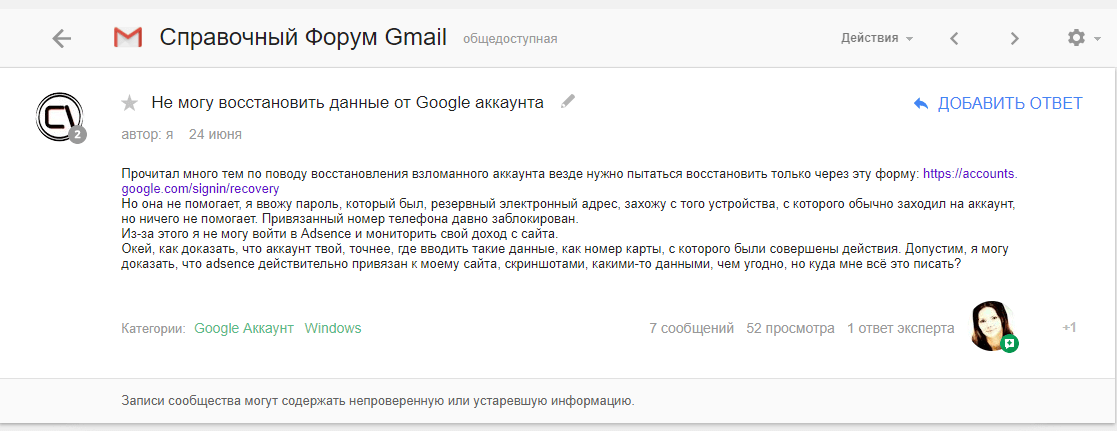 Как правило, проблема автоматически решается в течение нескольких минут.Однако даже после этого, если вы заметили, что на экране появляется сообщение об ошибке Gmail 502, вам необходимо следовать этим советам:
Как правило, проблема автоматически решается в течение нескольких минут.Однако даже после этого, если вы заметили, что на экране появляется сообщение об ошибке Gmail 502, вам необходимо следовать этим советам:
Исправлено: Gmail Временный код ошибки 502
- Попробуйте обновить или перезагрузить веб-страницу.
- Закройте все открытые вкладки или окна и начните новый сеанс.
- Очистите кеш браузера и файлы cookie.
- Перезагрузите устройство.
. Что такое код ошибки Gmail 8144 и как его исправить?
Обнаружение кода ошибки Gmail 8144 означает, что либо вы используете устаревший браузер, либо расширение браузера влияет на настройки вашей учетной записи Gmail.Итак, в этом случае вам необходимо выполнить следующие действия, чтобы исправить код ошибки Gmail 8144 .
Исправлено: Код ошибки Gmail 8144
- Убедитесь, что вы используете браузер, поддерживаемый Gmail
- Попробуйте войти в свою учетную запись с помощью другого браузера, установленного на вашем устройстве
- Попробуйте режим браузера инкогнито
- Закройте все открытые вкладки или windows
Что такое ошибка сервера Gmail 007 и как ее исправить?
Вы можете столкнуться с ошибкой сервера Gmail 007 или ошибкой SMTP 007 Gmail, особенно при отправке писем.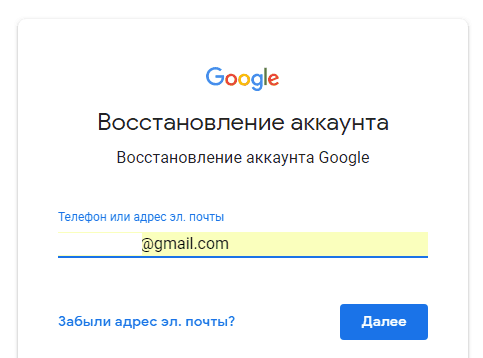 Это происходит в первую очередь по двум причинам. Во-первых, неправильная конфигурация системного файла и, во-вторых, изменение некоторых настроек.
Это происходит в первую очередь по двум причинам. Во-первых, неправильная конфигурация системного файла и, во-вторых, изменение некоторых настроек.
Исправлено: ошибка сервера Gmail 007
- Убедитесь, что ваш веб-браузер обновлен до последней версии
- Включите расширение браузера и перезапустите устройство
- Очистите все файлы cookie, кеш и файлы предварительной выборки
Что такое код ошибки Gmail 6922 и как его исправить?
Обнаружение Код ошибки Gmail 6922 запрещает вам открывать вложения в электронном письме.
Исправлено: код ошибки Gmail 6922
- Очистить кэш и файлы cookie веб-браузера
- Отключить антивирусные и вредоносные приложения
- Обновить браузер до последней версии
- Отключить расширение браузера
Чтобы исправить ошибку синхронизации Gmail , выполните следующие действия по устранению неполадок:
- Обновите приложение Gmail
- Перезагрузите устройство
- Отключите режим полета в самолете / самолете
- Очистите хранилище
- Синхронизируйте учетную запись Google вручную
Вы можете легко исправить ошибку синхронизации Gmail , выполнив действия, указанные выше.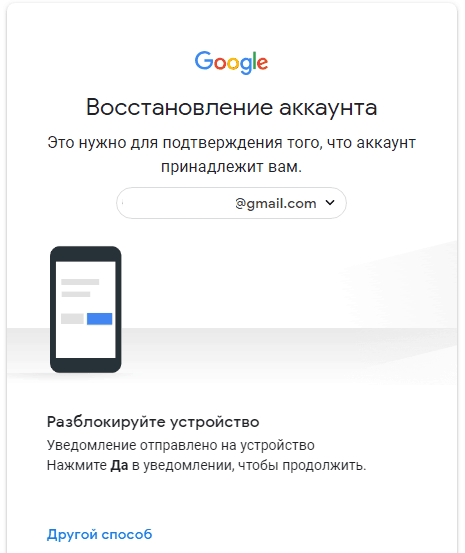 Однако убедитесь, что вы внимательно пытаетесь синхронизировать учетную запись Google вручную.
Однако убедитесь, что вы внимательно пытаетесь синхронизировать учетную запись Google вручную.
Как исправить ошибку аутентификации Gmail?
Прежде чем переходить к решениям, важно понять, что такое ошибка аутентификации Gmail. Это распространенная ошибка, которая возникает, когда Gmail не может проверить / подтвердить вашу учетную запись. В результате вы увидите всплывающее сообщение «Ошибка проверки Gmail», и вы не сможете войти или войти в свою учетную запись. Честно говоря, ошибка аутентификации Gmail может раздражать.Итак, мы рекомендуем вам выполнить следующие действия для решения проблемы:
- Откройте страницу входа в учетную запись Gmail
- Войдите в свою учетную запись, используя правильные учетные данные
- Щелкните вкладку «Настройки», расположенную в верхнем левом углу экрана.
- Перейти к следующему
- Выбрать сейчас пересылку и протоколы почтового сервера POP / IMAP
- Нажмите кнопку Далее
- Выберите основные настройки и нажмите «Далее»
- Включить IMAP для настройки учетной записи IMAP
- Нажмите «Сохранить» Изменения »
Если вы сталкиваетесь с проблемами из-за того, что Gmail не отправляет или не получает электронные письма, попробуйте выполнить следующие действия по устранению неполадок:
- Дайте время, чтобы проблема была устранена автоматически
- Проверьте место в хранилище электронной почты
- Используйте другой интернет-браузер
- Проверьте настройки IMAP или POP
- Удалите фильтры электронной почты
- Проверьте настройки антивируса
Приведенные выше хаки просты и легки в выполнении. Убедитесь, что вы выполнили их, чтобы навсегда решить проблему, из-за которой Gmail не отправляет или не получает электронные письма.
Убедитесь, что вы выполнили их, чтобы навсегда решить проблему, из-за которой Gmail не отправляет или не получает электронные письма.
Часто задаваемые вопросы
Как я могу поговорить с живым человеком в Google?
Чтобы поговорить с живым человеком в Google, вы можете использовать его справочный номер. Для быстрого доступа к руководству клиента используйте опцию помощи в чате. Вскоре он свяжет вас с живым человеком в Google.
Как разговаривать с живым человеком в Gmail?
Вам просто нужно связаться с руководителем по номеру службы поддержки.Чтобы связаться с живым человеком в Gmail, потребуется всего несколько минут. Если эти методы не работают для вас, вы также можете поднять свой запрос на форумах Google, поскольку это поможет вам поговорить с живым человеком в Gmail.
Как восстановить пароль Gmail без номера телефона и электронной почты?
Если при входе в учетную запись Gmail у вас возникнут какие-либо проблемы со входом, вы можете легко восстановить свою учетную запись Gmail без номера телефона и адреса электронной почты. Вы можете восстановить свою учетную запись Gmail, ответив на контрольные вопросы, или использовать любой альтернативный адрес электронной почты для восстановления пароля Gmail.
Вы можете восстановить свою учетную запись Gmail, ответив на контрольные вопросы, или использовать любой альтернативный адрес электронной почты для восстановления пароля Gmail.
Как мне найти свой резервный адрес электронной почты в Gmail?
Каждый раз, когда вы создаете новую учетную запись Gmail, вам будет предложено добавить резервный адрес электронной почты, который может помочь вам сбросить пароль, если вы его забудете. Вы можете найти свой дополнительный адрес электронной почты в разделе Личная информация. Вам нужно нажать на раздел «Контактная информация», нажать «Электронная почта» и получить свой адрес электронной почты для восстановления на этой странице.
Как мне будет предложено ответить на контрольные вопросы для восстановления моей учетной записи Gmail?
Если вы забыли пароль своей учетной записи Gmail и больше не имеете доступа к альтернативному адресу электронной почты или телефону, пора настроить учетную запись.Вам будет предложено ответить на вопросы безопасности, что является важной частью восстановления.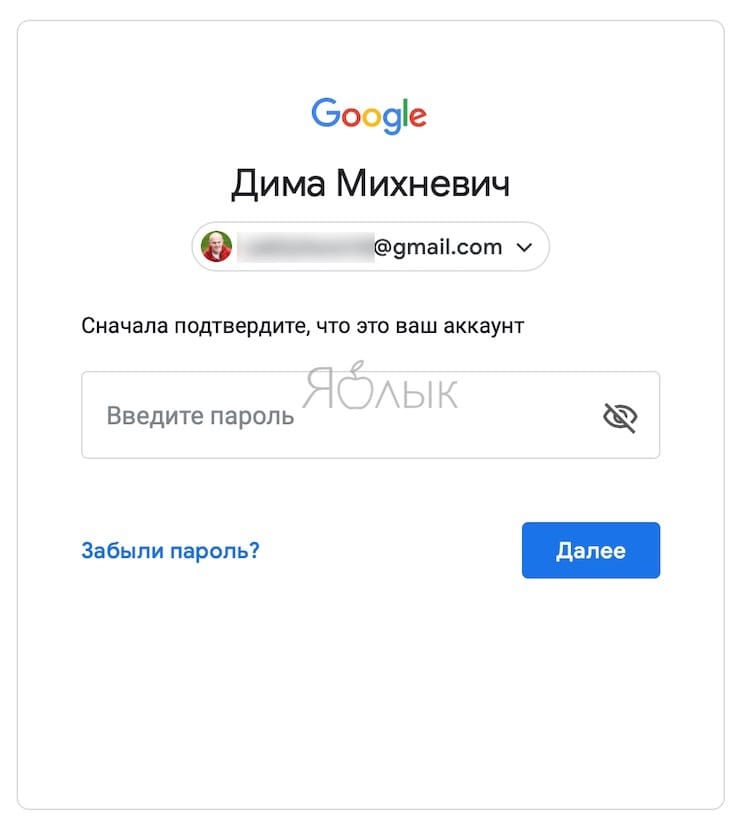 Ответы — это те, которые вы обычно задаете при регистрации учетной записи электронной почты.
Ответы — это те, которые вы обычно задаете при регистрации учетной записи электронной почты.
Как восстановить заблокированный аккаунт Google?
Вы можете восстановить заблокированный аккаунт Google из консоли администратора Google. Вы даже не сможете получить доступ к своей учетной записи Google, пока не восстановите свою учетную запись. Как правило, ваша учетная запись приостанавливается, если Google обнаруживает какие-либо неизвестные действия из вашей учетной записи Google.Вы должны использовать опцию восстановления, чтобы восстановить приостановленную учетную запись Google.
Как восстановить учетную запись Gmail с помощью секретного вопроса или SMS?
Вы можете легко восстановить свою учетную запись Gmail, если у вас есть доступ к необходимым для восстановления средствам. После ввода своего идентификатора пользователя Gmail нажмите ссылку «Забыли пароль». Используйте «Попробуйте другой способ», чтобы получить код подтверждения в виде SMS на зарегистрированный номер мобильного телефона.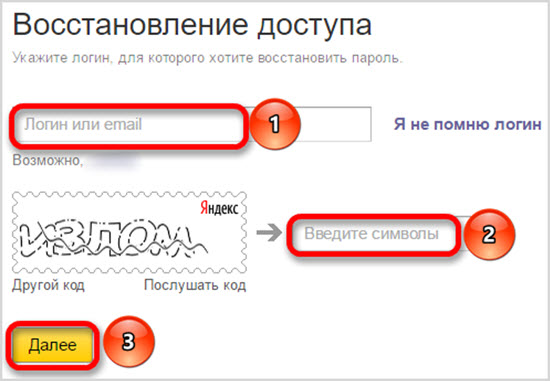 Вы также можете ответить на секретный вопрос, чтобы восстановить свою учетную запись Gmail.
Вы также можете ответить на секретный вопрос, чтобы восстановить свою учетную запись Gmail.
Как восстановить учетную запись Gmail с датой рождения?
Если вы не можете получить доступ к учетной записи или получаете сообщение об ошибке на экране, вы можете выбрать вариант восстановления учетной записи Gmail с помощью Даты рождения.Для этого перейдите на страницу восстановления учетной записи. Щелкните ссылку «Забыть пароль», после чего вы увидите различные способы восстановления учетной записи Gmail. Выберите DOB и продолжайте.
Запрос немедленной помощи
Создание учетной записи электронной почты без номера телефона
Попытка создать учетную запись электронной почты без номера телефона является очень сложной задачей, и тем не менее, многие предприятия / возможности трудоустройства хотят общаться с помощью электронных средств. Как создать адрес электронной почты без номера телефона?
Как создать адрес электронной почты без номера телефона?
Оба ресурса, перечисленные ниже:
- не требуют номера телефона или дополнительного адреса электронной почты для создания учетной записи
- имеют бесплатную версию
- можно использовать для отправки и получения сообщений электронной почты
- Gmail — Google позволит вам создать учетную запись и пропустить часть ввода номера телефона, хотя вы должны указать дату рождения и пол.
- gmail.com
- Нажмите «Создать учетную запись»
- Следуйте инструкциям (и пропустите номер телефона)
- Затем примите Условия использования и Политику конфиденциальности Google
- Tutanota — https://mail.tutanota.com / signup
- Выберите бесплатную подписку
- Предоставляет ключ восстановления
- Должен быть старше 16 лет
- Примечание. По умолчанию каждое сообщение защищено паролем, и пароль должен быть известен как пользователю, так и отправителю.
 Чтобы отключить эту функцию и отправлять сообщения, не требующие пароля:
Чтобы отключить эту функцию и отправлять сообщения, не требующие пароля:- Временно выключить: при отправке электронной почты щелкните маленький красный значок «замок».
- Всегда отключайте: Настройки> Электронная почта> Доставка по умолчанию> установите на « Не конфиденциально »
- ProtonMail — https://protonmail.com/signup
- Выберите бесплатный план
- Резервный адрес электронной почты не является обязательным
Пожалуйста, тщательно охраняйте свой адрес электронной почты и пароль.Запишите их и храните в двух безопасных местах. Если вы забудете свой адрес электронной почты или пароль, или кто-то войдет в систему с вашей информацией, вам будет практически невозможно вернуться в учетную запись. Это означает, что вы можете быть заблокированы для других учетных записей, которые полагаются на этот адрес электронной почты, таких как ваш смартфон, банковские счета, потоковые подписки, веб-сайты с заявлениями о приеме на работу, или кто-то может использовать вашу учетную запись для кражи и использования вашей личной / финансовой информации.
Некоторые учетные записи электронной почты используют двухфакторную аутентификацию, что означает, что вы должны использовать тот же номер телефона, который вы использовали при создании / регистрации учетной записи, чтобы войти / восстановить / войти в учетную запись электронной почты.Если вы меняете телефон / номер, обязательно обновляйте свой номер телефона в настройках электронной почты, чтобы гарантировать, что вы не заблокированы навсегда.
Для получения дополнительной информации по этой и другим связанным темам позвоните по телефону 211 или выполните поиск в нашей онлайн-базе данных:
Источники:
Заявление об ограничении ответственности: Этот справочный лист разработан центром горячей линии. Вспомогательные таблицы предоставляют краткий обзор обозначенной темы. Для получения дополнительной информации позвоните по номеру 211 или отправьте текст с почтовым индексом на номер 898211.
Обновлено: июль 2020
.

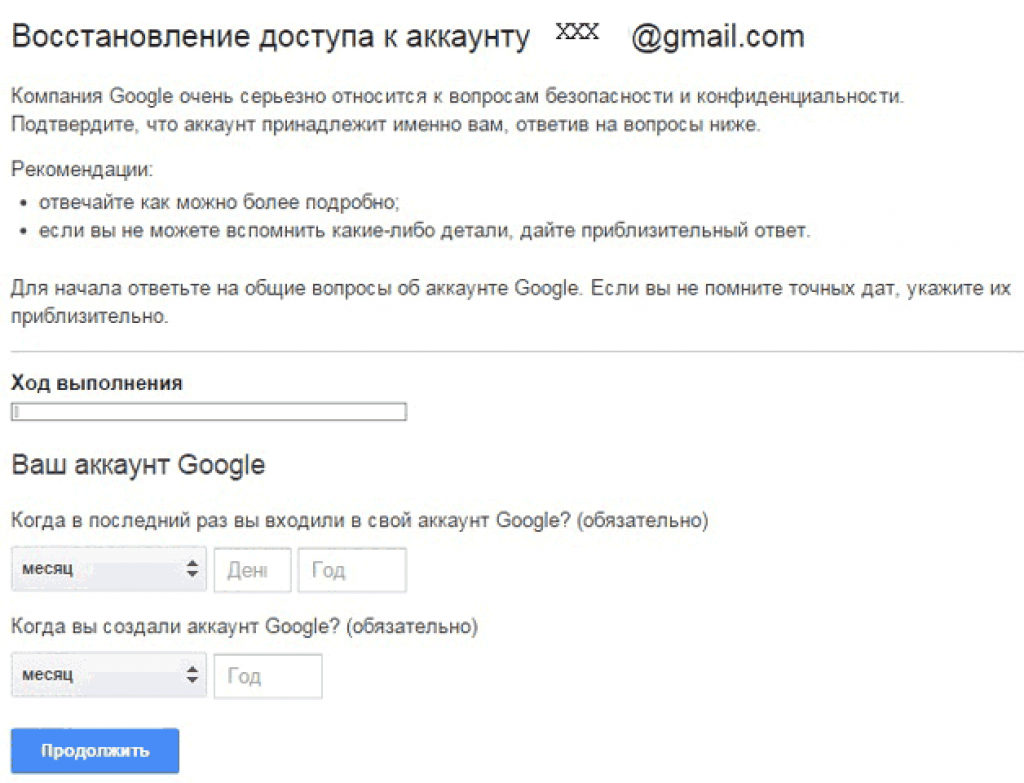
 Выберите «Принимаю» на странице с условиями использования сервиса. Поздравляем, вы создали аккаунт в Google!
Выберите «Принимаю» на странице с условиями использования сервиса. Поздравляем, вы создали аккаунт в Google!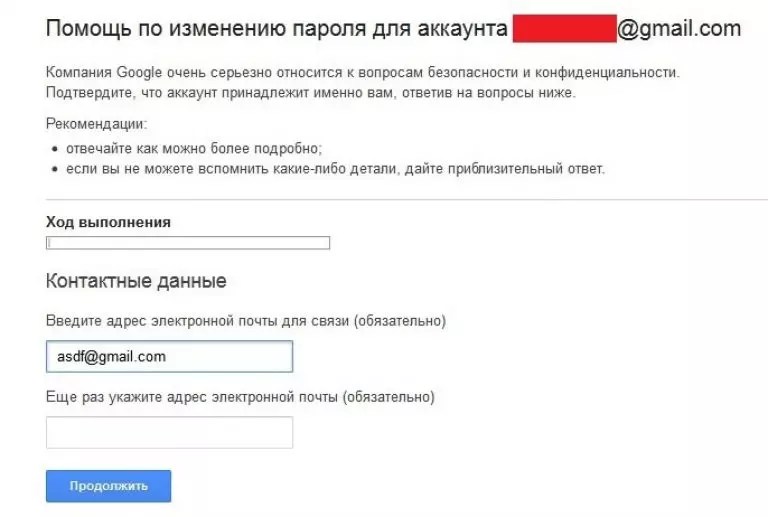 Потребуется ввести свои данные от ФБ. Сработает только в том случае, если вы оба акка заранее связаны между собой, и вы помните данные ФБ. Если профили не связаны между собой или вы не помните логин/пароль от ФБ, то нужен другой метод.
Потребуется ввести свои данные от ФБ. Сработает только в том случае, если вы оба акка заранее связаны между собой, и вы помните данные ФБ. Если профили не связаны между собой или вы не помните логин/пароль от ФБ, то нужен другой метод.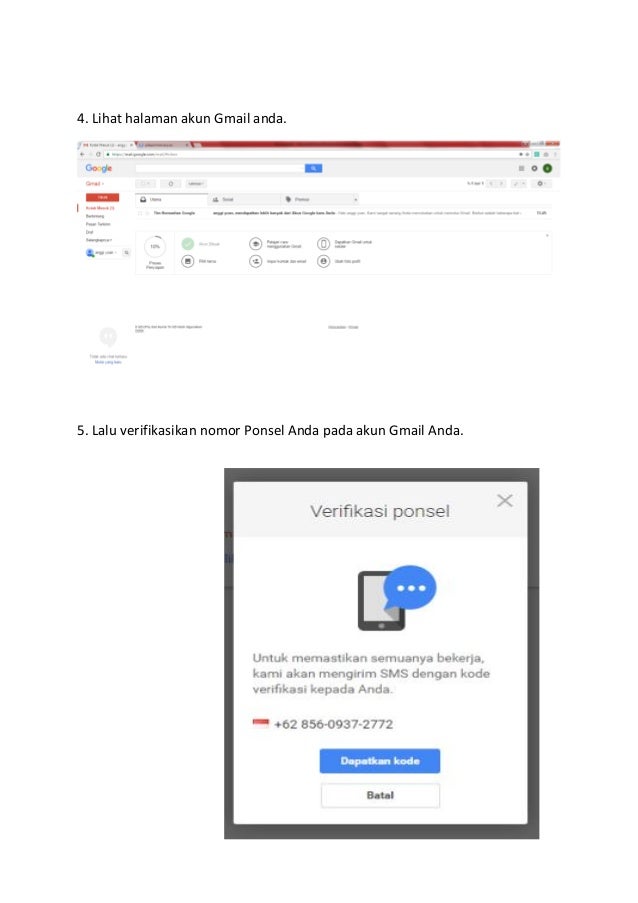



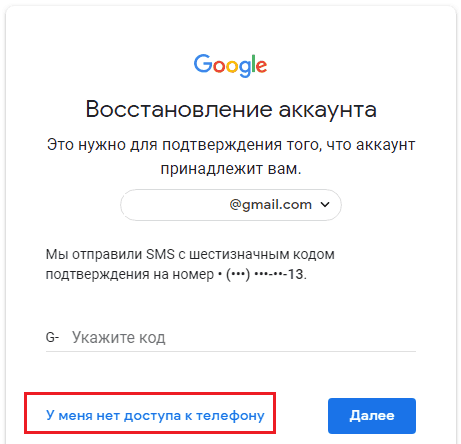



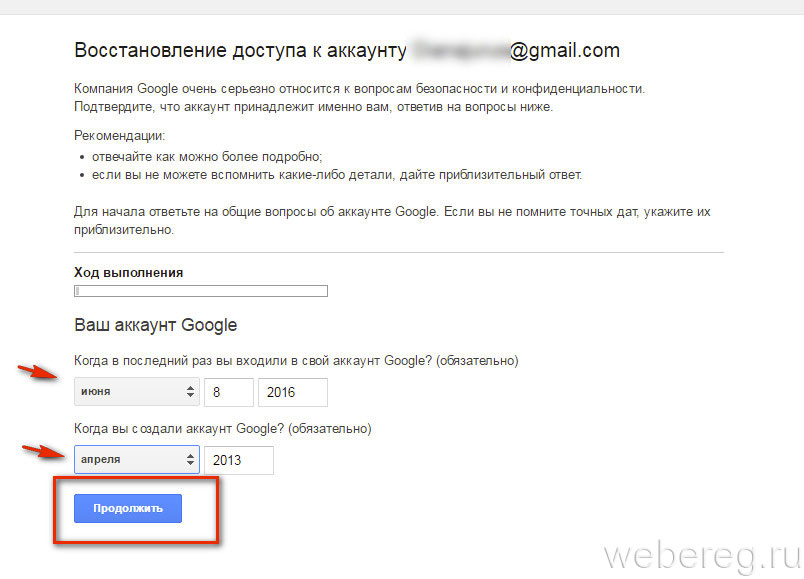 Теперь там находятся 2 пользователя — старый и новый. Один (как правило, старый) загружен как основной, второй просто присутствует в списке. Переключитесь на только что добавленного пользователя, коснувшись его значка.
Теперь там находятся 2 пользователя — старый и новый. Один (как правило, старый) загружен как основной, второй просто присутствует в списке. Переключитесь на только что добавленного пользователя, коснувшись его значка.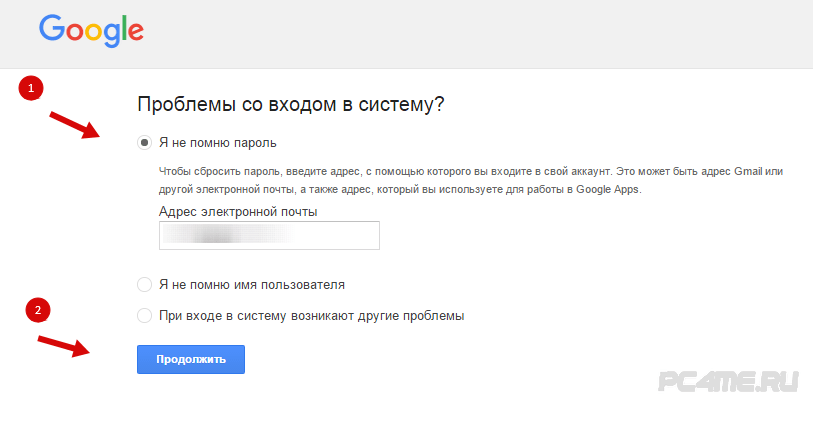 И обойти этот запрос очень и очень непросто (единого решения нет, для каждой марки девайса оно свое). Поэтому пока у вас есть доступ к сведениям вашего аккаунта Google, запишите логин и пароль в записную книжку или файл на другом устройстве и храните в надежном месте.
И обойти этот запрос очень и очень непросто (единого решения нет, для каждой марки девайса оно свое). Поэтому пока у вас есть доступ к сведениям вашего аккаунта Google, запишите логин и пароль в записную книжку или файл на другом устройстве и храните в надежном месте.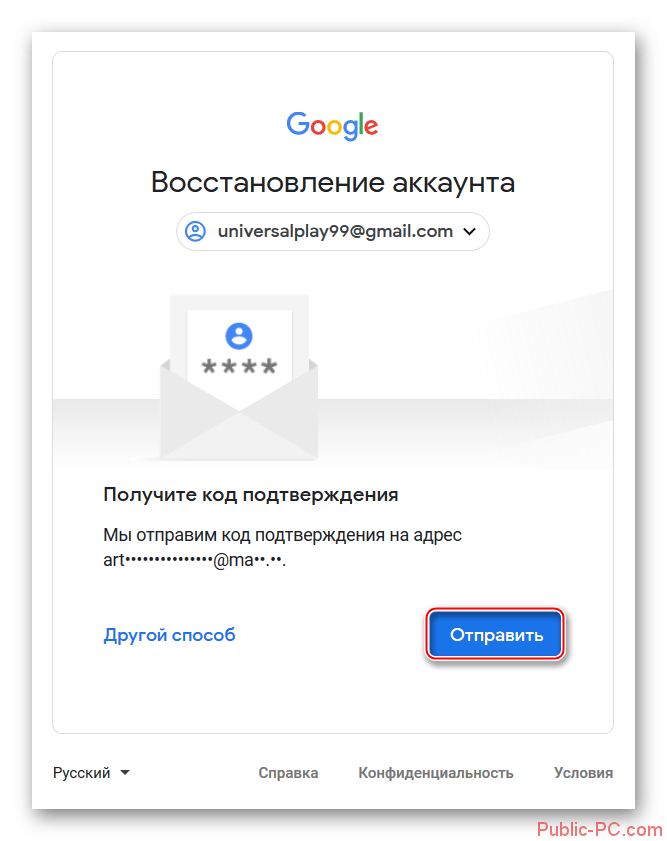
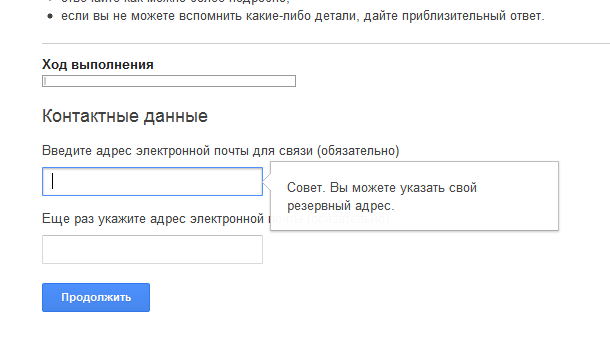
 Нажмите кнопку «Отправить».
Нажмите кнопку «Отправить».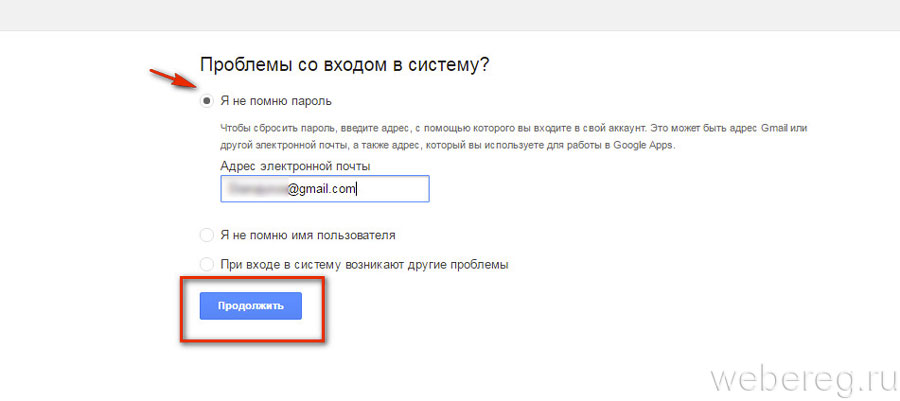
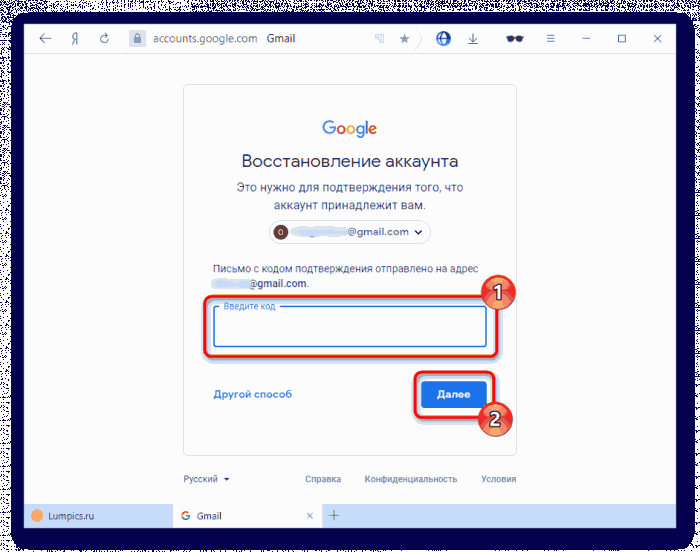 co/recover в адресную строку веб-браузера.
co/recover в адресную строку веб-браузера. Мгновенная помощь предоставляется пользователю в самое ближайшее время. Таким образом, восстановление пароля Gmail помогает пользователю восстановить и сбросить пароль эффективным способом.
Мгновенная помощь предоставляется пользователю в самое ближайшее время. Таким образом, восстановление пароля Gmail помогает пользователю восстановить и сбросить пароль эффективным способом.


 Чтобы отключить эту функцию и отправлять сообщения, не требующие пароля:
Чтобы отключить эту функцию и отправлять сообщения, не требующие пароля:
Добавить комментарий